Dell PowerEdge MX740c, PowerEdge MX7000 User Manual [ja]
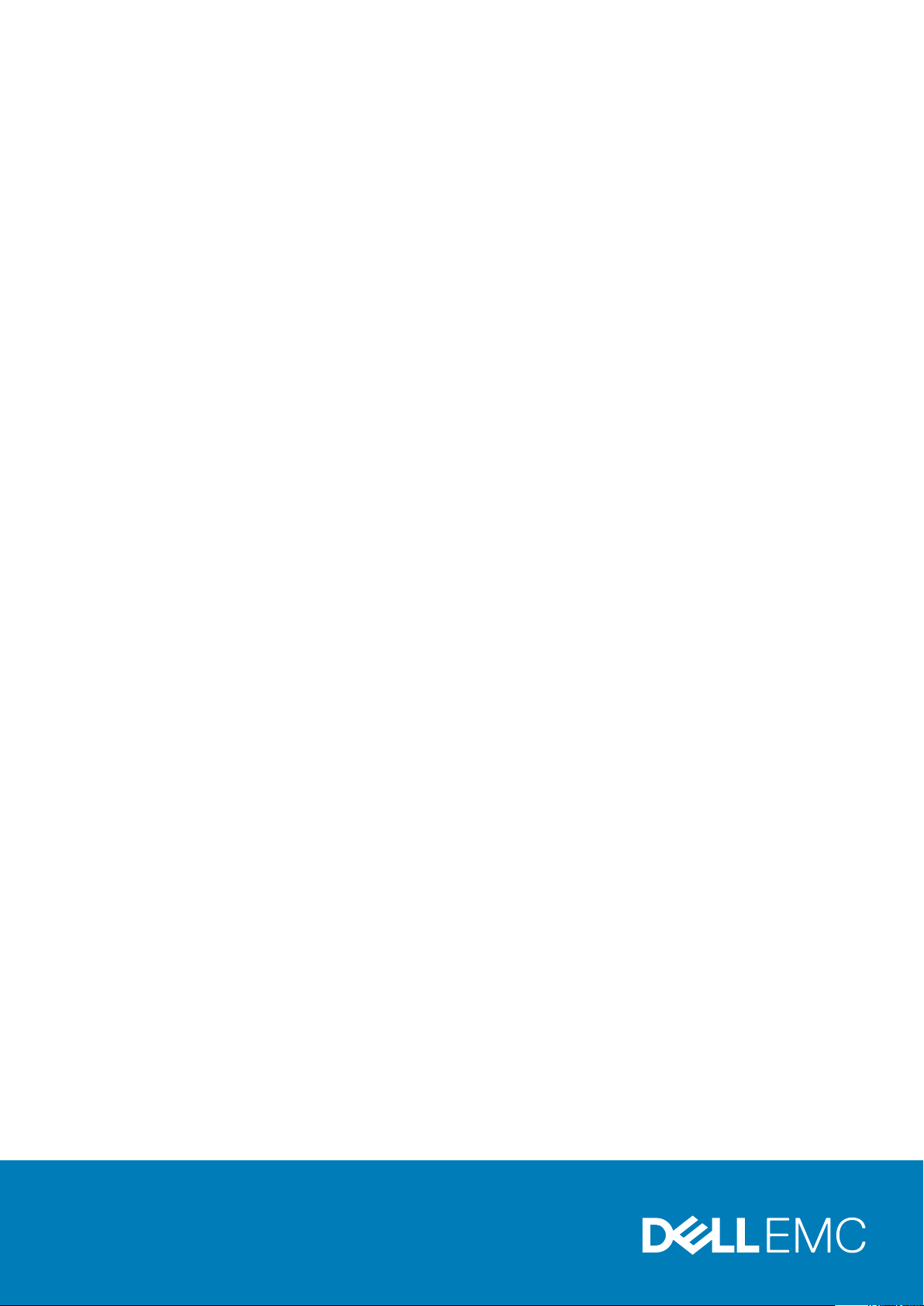
Dell EMC PowerEdge MX740c
設置およびサービス マニュアル
規制モデル: E04B
規制タイプ: E04B001
December 2020
Rev. A10
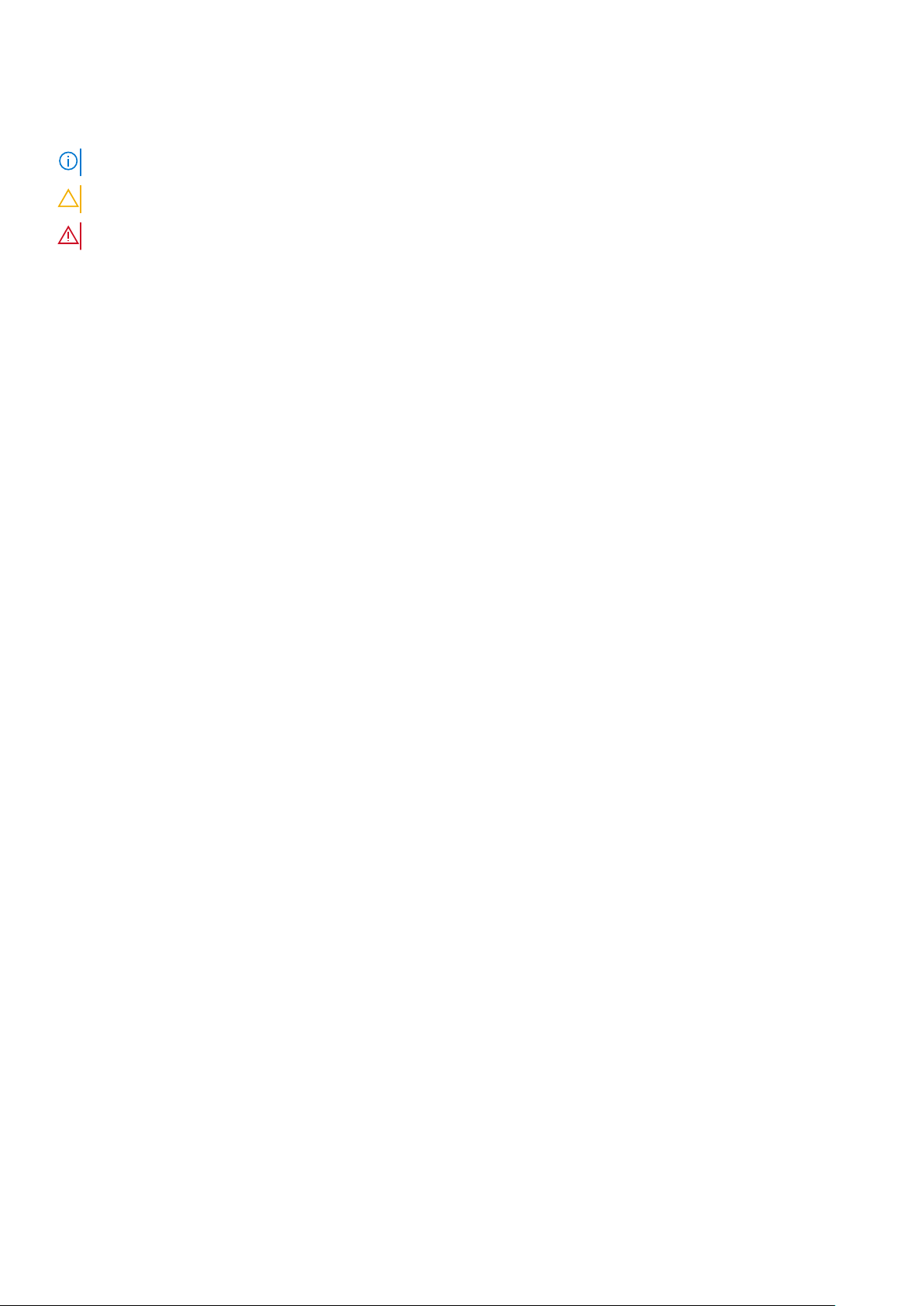
メモ、注意、警告
メモ: 製品を使いやすくするための重要な情報を説明しています。
注意: ハードウェアの損傷やデータの損失の可能性を示し、その危険を回避するための方法を説明しています。
警告: 物的損害、けが、または死亡の原因となる可能性があることを示しています。
©2019 - 2020 Dell Inc.またはその関連会社。All rights reserved.(不許複製・禁無断転載)Dell、EMC、およびその他の商標は、Dell Inc. またはその子
会社の商標です。その他の商標は、それぞれの所有者の商標である場合があります。
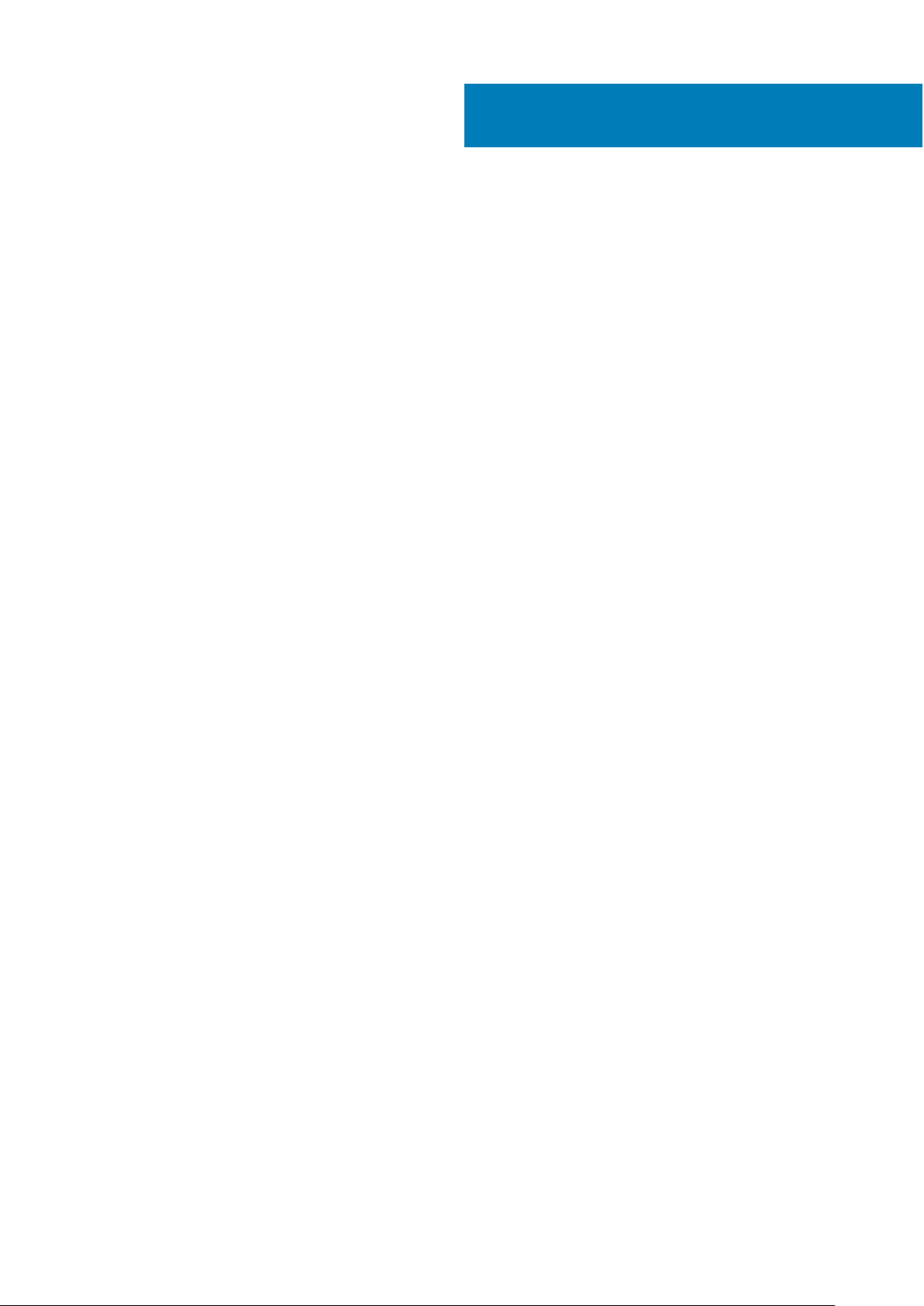
目次
章 1: 本書について........................................................................................................................... 6
章 2: PowerEdge MX740c スレッドの概要..........................................................................................7
システムの前面図................................................................................................................................................................ 8
システムの内部.................................................................................................................................................................... 8
お使いのシステムのサービス タグの位置の確認..........................................................................................................9
システム情報ラベル.......................................................................................................................................................... 10
章 3: システムの初期セットアップと設定.......................................................................................... 13
システムのセットアップ.................................................................................................................................................. 13
iDRAC 設定........................................................................................................................................................................... 13
iDRAC の IP アドレスを設定するためのオプション.............................................................................................13
iDRAC へのログイン.....................................................................................................................................................14
オペレーティングシステムをインストールするオプション..................................................................................... 14
ファームウェアとドライバをダウンロードする方法............................................................................................15
ドライバとファームウェアのダウンロード............................................................................................................ 15
章 4: システム コンポーネントの取り付けおよび取り外し.................................................................... 16
安全にお使いいただくために..........................................................................................................................................16
スレッド内部の作業を始める前に..................................................................................................................................17
スレッド内部の作業を終えた後に..................................................................................................................................17
推奨ツール............................................................................................................................................................................ 17
PowerEdge MX740c スレッド.......................................................................................................................................... 17
エンクロージャからのスレッドの取り外し............................................................................................................17
エンクロージャへのスレッドの取り付け................................................................................................................19
システムカバー...................................................................................................................................................................20
システムカバーの取り外し........................................................................................................................................ 20
システムカバーの取り付け.........................................................................................................................................21
エアフローカバー............................................................................................................................................................... 23
エアフローカバーの取り外し.....................................................................................................................................23
エア フロー カバーの取り付け...................................................................................................................................23
ドライブ...............................................................................................................................................................................24
ドライブ ダミーの取り外し....................................................................................................................................... 24
ドライブ ダミーの取り付け.......................................................................................................................................25
ドライブ キャリアの取り外し.................................................................................................................................. 25
ドライブ キャリアの取り付け.................................................................................................................................. 26
ドライブ キャリアからのドライブの取り外し..................................................................................................... 27
ドライブ キャリアへのドライブの取り付け......................................................................................................... 28
ドライブ バックプレーン................................................................................................................................................. 29
ドライブ バックプレーンの取り外し...................................................................................................................... 30
ドライブ バックプレーンの取り付け....................................................................................................................... 31
ケーブルの配線...................................................................................................................................................................32
ドライブ ケージ..................................................................................................................................................................36
ドライブケージの取り外し........................................................................................................................................ 36
目次 3
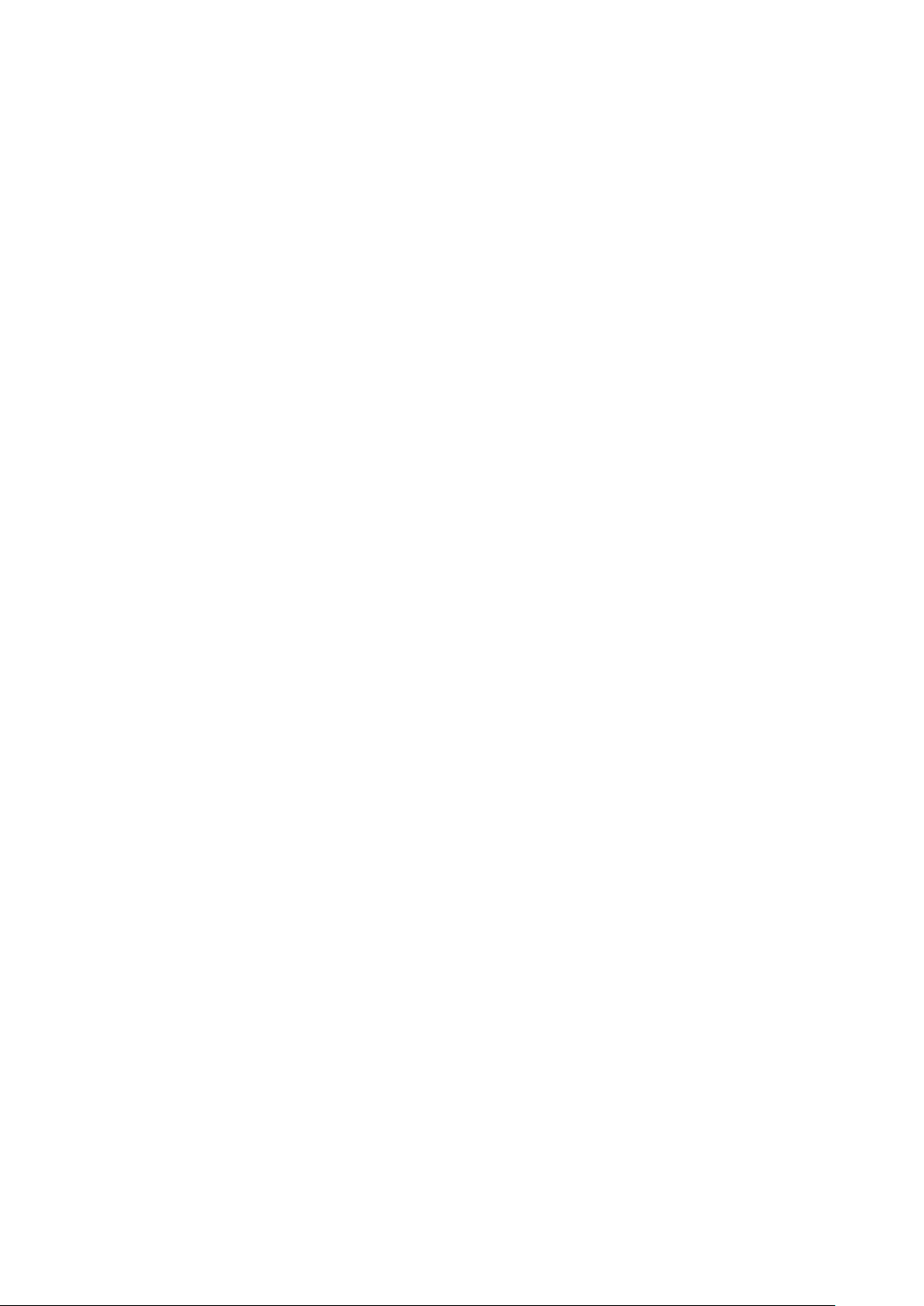
ドライブケージの取り付け........................................................................................................................................ 37
バッテリバックアップユニット.....................................................................................................................................38
バッテリー バックアップ ユニットの取り外し.....................................................................................................38
バッテリー バックアップ ユニットの取り付け.....................................................................................................39
BBU ケージからの BBU の取り外し......................................................................................................................... 40
BBU ケージへの BBU の取り付け.............................................................................................................................. 41
コントロールパネル.......................................................................................................................................................... 42
コントロールパネルの取り外し................................................................................................................................42
コントロールパネルの取り付け................................................................................................................................43
システム メモリー..............................................................................................................................................................44
メモリー モジュール取り付けガイドライン...........................................................................................................46
NVDIMM-N メモリー モジュール取り付けガイドライン.................................................................................... 46
DCPMM の取り付けガイドライン........................................................................................................................... 48
モードごとのガイドライン........................................................................................................................................50
メモリモジュールの取り外し....................................................................................................................................53
メモリモジュールの取り付け....................................................................................................................................54
プロセッサとヒートシンク..............................................................................................................................................55
プロセッサとヒートシンクモジュールの取り外し............................................................................................... 55
プロセッサーとヒートシンクのモジュールからのプロセッサーの取り外し...................................................56
プロセッサーとヒートシンクのモジュールへのプロセッサーの取り付け....................................................... 57
プロセッサーとヒートシンクのモジュールの取り付け....................................................................................... 60
iDRAC カード........................................................................................................................................................................61
iDRAC カードの取り外し.............................................................................................................................................61
iDRAC カードの取り付け............................................................................................................................................ 62
PERC カード........................................................................................................................................................................63
PERC カードの取り外し............................................................................................................................................. 64
PERC カードの取り付け............................................................................................................................................. 64
Jumbo PERC カードの取り外し................................................................................................................................ 65
Jumbo PERC カードの取り付け................................................................................................................................ 66
オプションの内蔵デュアル SD モジュール.................................................................................................................. 67
IDSDM カードの取り外し........................................................................................................................................... 67
IDSDM カードの取り付け........................................................................................................................................... 68
MicroSD カードの取り外し........................................................................................................................................ 69
MicroSD カードの取り付け.........................................................................................................................................70
M.2 BOSS モジュール.........................................................................................................................................................71
M.2 BOSS モジュールの取り外し..............................................................................................................................71
M.2 BOSS モジュールの取り付け............................................................................................................................. 72
M.2 BOSS カードの取り外し......................................................................................................................................73
M.2 BOSS カードの取り付け......................................................................................................................................74
メザニンカード...................................................................................................................................................................75
メザニン カードの取り外し....................................................................................................................................... 75
メザニン カードの取り付け....................................................................................................................................... 76
ミニ メザニン カードの取り外し.............................................................................................................................. 77
ミニ メザニン カードの取り付け..............................................................................................................................78
ミニ メザニン カードのダミーの取り外し..............................................................................................................79
ミニ メザニン カードのダミーの取り付け..............................................................................................................80
オプションの内蔵 USB メモリキー................................................................................................................................ 81
オプションの内蔵 USB メモリキーの取り付け......................................................................................................81
システムバッテリー........................................................................................................................................................... 81
システム バッテリーの交換 - オプション A............................................................................................................81
4 目次
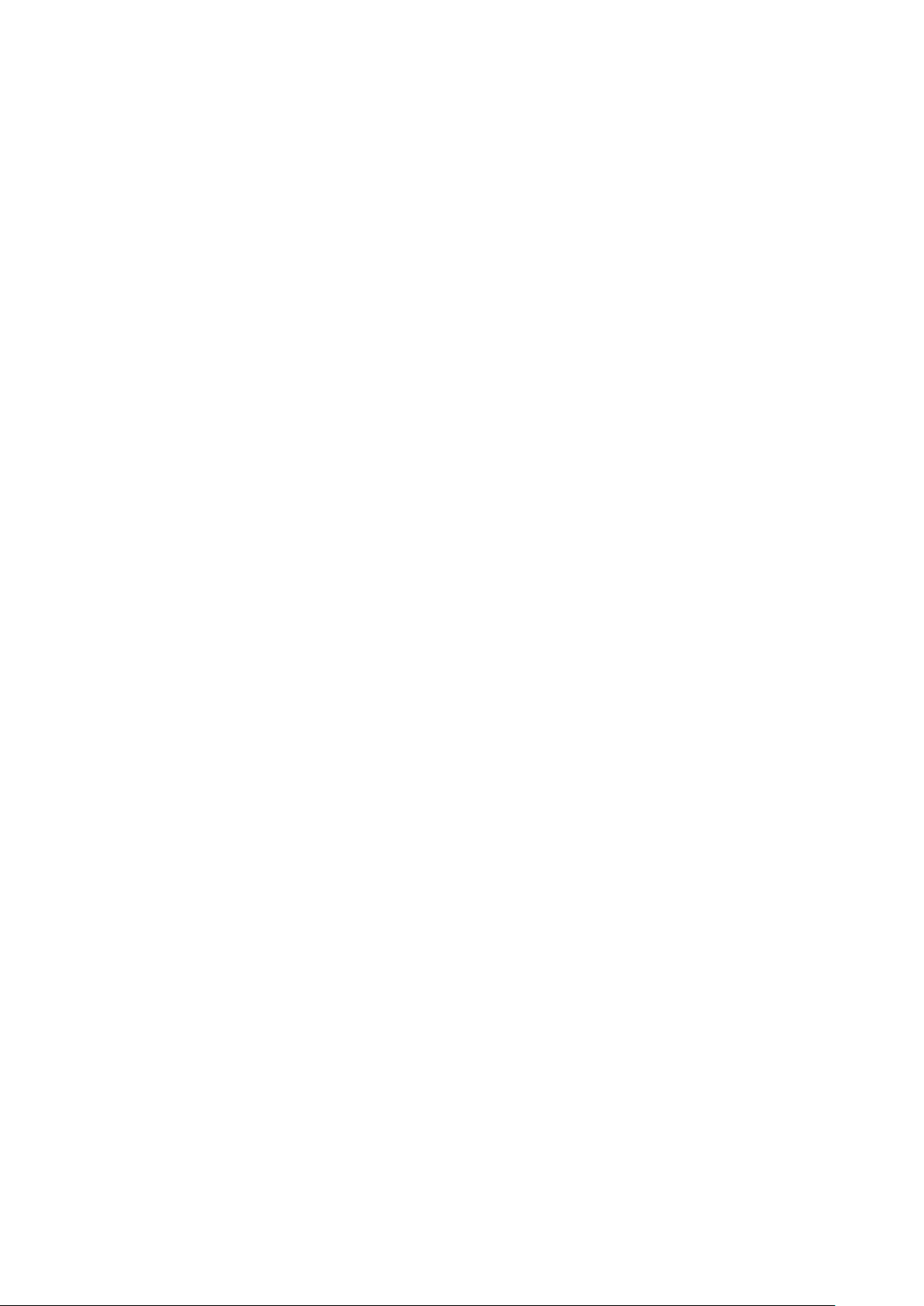
システム バッテリーの交換 - オプション B...........................................................................................................83
システム基板...................................................................................................................................................................... 84
システム基板の取り外し............................................................................................................................................84
システム基板の取り付け........................................................................................................................................... 86
Trusted Platform Module................................................................................................................................................... 89
TPM のアップグレード............................................................................................................................................... 89
BitLocker ユーザー向け TPM の初期化.....................................................................................................................90
TXT ユーザー向け TPM 1.2 の初期化........................................................................................................................ 90
TXT ユーザー向け TPM 2.0 の初期化....................................................................................................................... 90
章 5: ジャンパとコネクタ................................................................................................................92
システム基板のジャンパとコネクタ............................................................................................................................ 92
システム基板のジャンパ設定.........................................................................................................................................93
パスワードを忘れたとき.................................................................................................................................................. 94
章 6: システム診断とインジケータ コード..........................................................................................95
電源ボタン LED..................................................................................................................................................................95
ドライブインジケータコード.......................................................................................................................................... 95
システム正常性とシステム ID インジケータコード................................................................................................... 96
システム診断プログラム................................................................................................................................................. 97
Dell 組み込み型システム診断.................................................................................................................................... 97
章 7: 困ったときは......................................................................................................................... 99
Dell EMC へのお問い合わせ............................................................................................................................................ 99
マニュアルのフィードバック..........................................................................................................................................99
QRL によるシステム情報へのアクセス........................................................................................................................99
PowerEdge MX740c システム用 QR コード.......................................................................................................... 100
SupportAssist による自動サポートの利用...................................................................................................................100
リサイクルまたはサービス終了の情報....................................................................................................................... 100
章 8: マニュアルリソース............................................................................................................... 101
目次 5
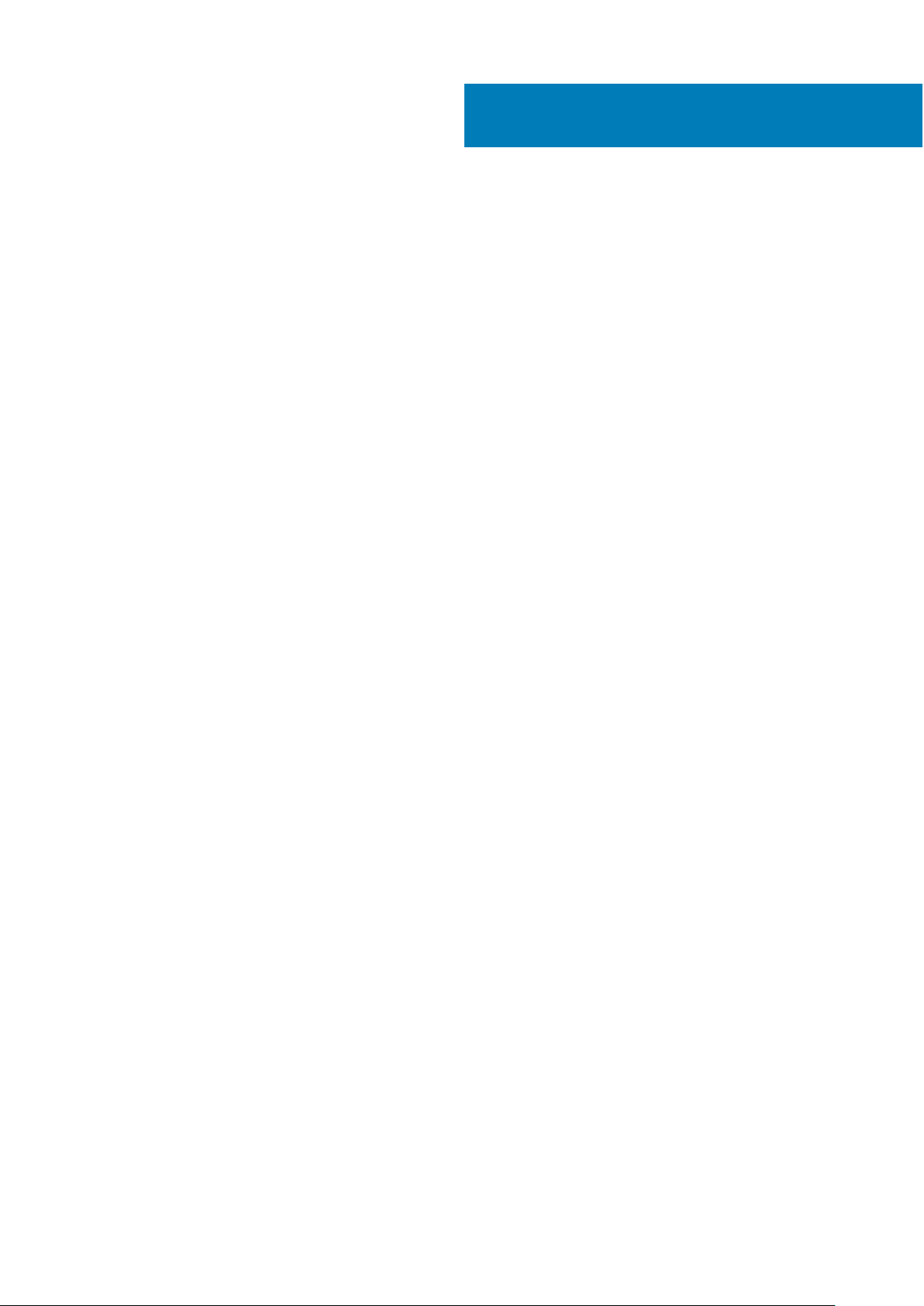
1
本書について
本書では、PowerEdge MX740c システムの概要、コンポーネントの取り付けと交換に関する情報、技術仕様、診断ツール、および
特定のコンポーネントをインストールする際に従うガイドラインについて説明します。
PowerEdge MX740c は、PowerEdge MX7000 エンクロージャと互換性があります。エンクロージャの詳細については、
www.dell.com/poweredgemanuals にある PowerEdge MX7000
の設置およびサービス マニュアル
を参照してください。
6 本書について
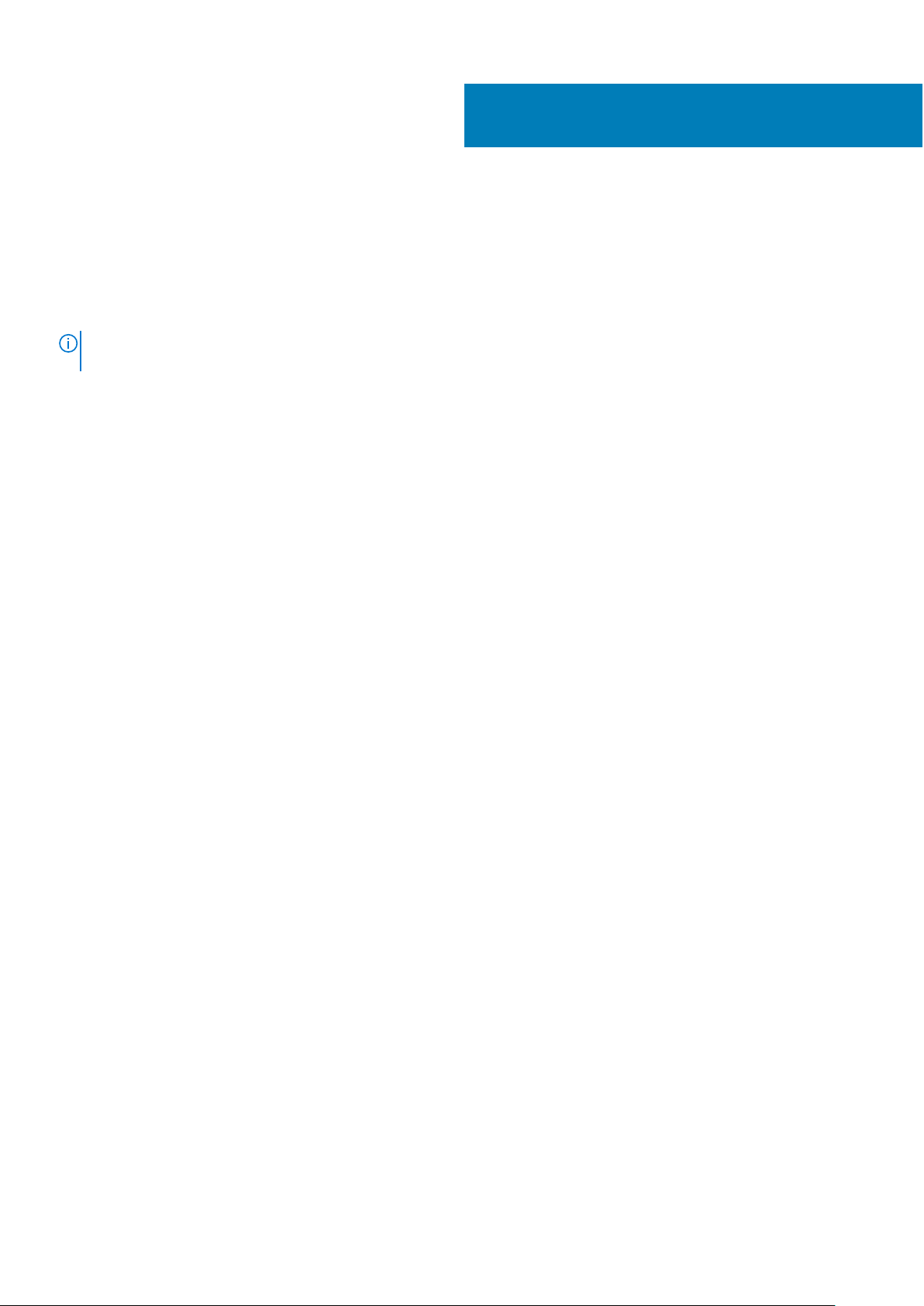
PowerEdge MX740c スレッドの概要
Dell EMCPowerEdge MX740c はシングル幅のコンピュート スレッドで、以下をサポートしています。
● 最大 2 個の Intel Xeon スケーラブル プロセッサー。
● 最大 24 個の DIMM スロット。
● 最大 6 台の 2.5 インチ SAS、SATA(HDD/SSD)、または NVMe ドライブ。
メモ: 本書では、特に明記された場合を除き、SAS、NVMe、SATA の各 HDD のすべてのインスタンスのことをドライブと呼ん
でいます。
トピック:
• システムの前面図
• システムの内部
• お使いのシステムのサービス タグの位置の確認
• システム情報ラベル
2
PowerEdge MX740c スレッドの概要 7
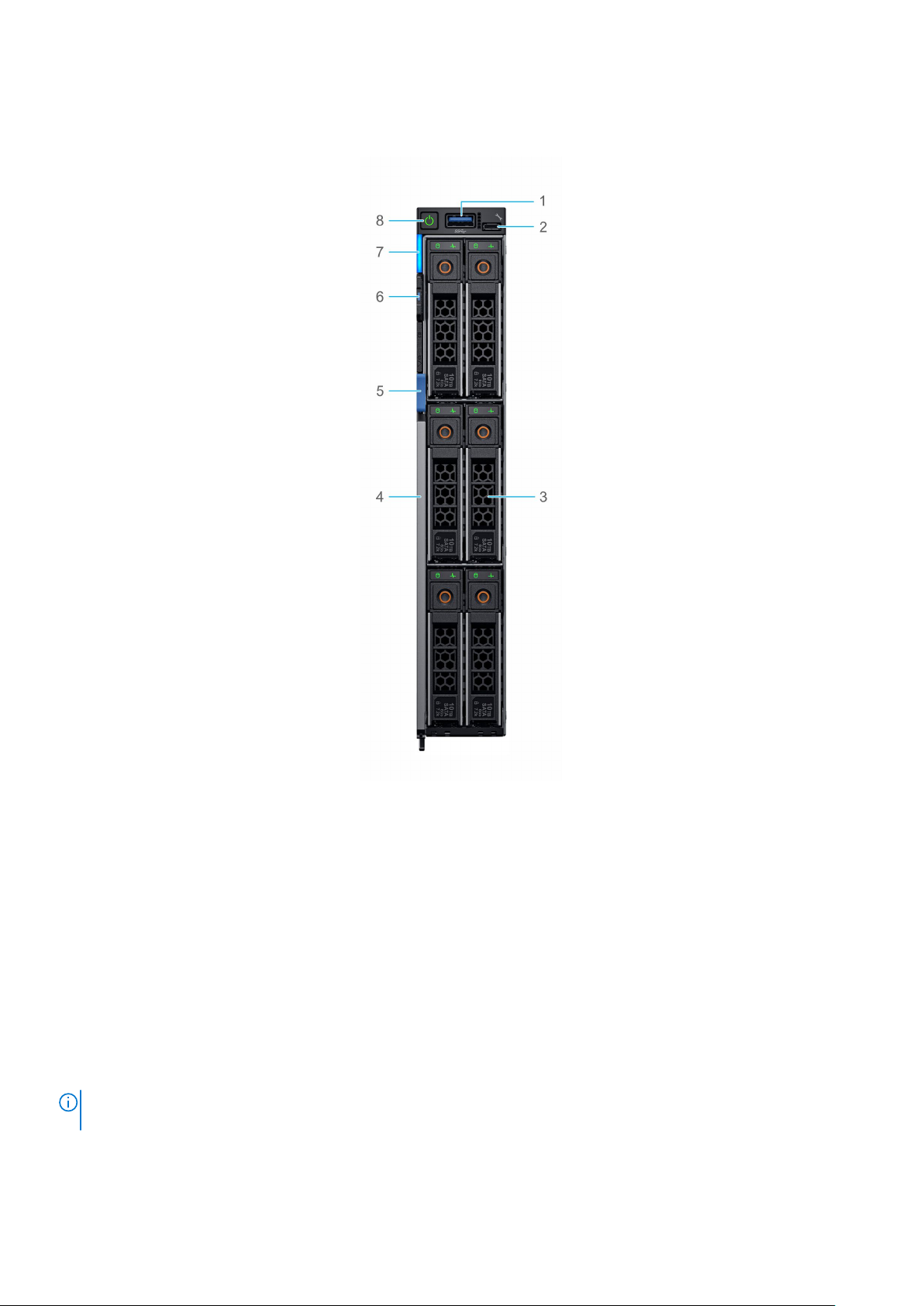
システムの前面図
図 1. ドライブ 6 台構成の正面図
1. USB 3.0 ポート
2. iDRAC ダイレクト ポート
3. ドライブ
4. リリース ハンドル
5. リリース ハンドル ボタン
6. 情報タグ
7. システムの正常性とシステム ID のインジケーター
8. 電源ボタン
ポートの詳細については、「仕様詳細」の項を参照してください。
システムの内部
メモ: ホットスワップ対応コンポーネントには橙色のタッチ ポイントが付いています。ホットスワップ非対応コンポーネント
には青色のタッチ ポイントが付いています。
8 PowerEdge MX740c スレッドの概要

図 2. システムの内部
1. バックプレーン
2. バックプレーン ケーブル
3. プロセッサー 1(ヒートシンク)
4. プロセッサー 2(ヒートシンク)
5. メザニン カード A1
6. 電源コネクタ
7. メザニン カード B1
8. ミニ メザニン コネクタ
9. iDRAC カード
10. BOSS コネクタ
11. PERC コネクタ
お使いのシステムのサービス タグの位置の確認
[システム情報]タブには、システム固有のエクスプレス サービス コードおよびサービスタグが含まれます。Dell EMC は、この情
報を使用して、システム構成や保証情報を識別したり、サポートへの問い合わせを適切な担当者に転送したりします。[システム情
報]タブの[QRL(クイック リソース ロケーター)]ラベルは、出荷時の構成と購入した特定の保証を示す Web ページにリンクさ
れています。
図 3. お使いのシステムのサービスタグの位置
1. 情報タグ
2. サービスタグ
PowerEdge MX740c スレッドの概要 9
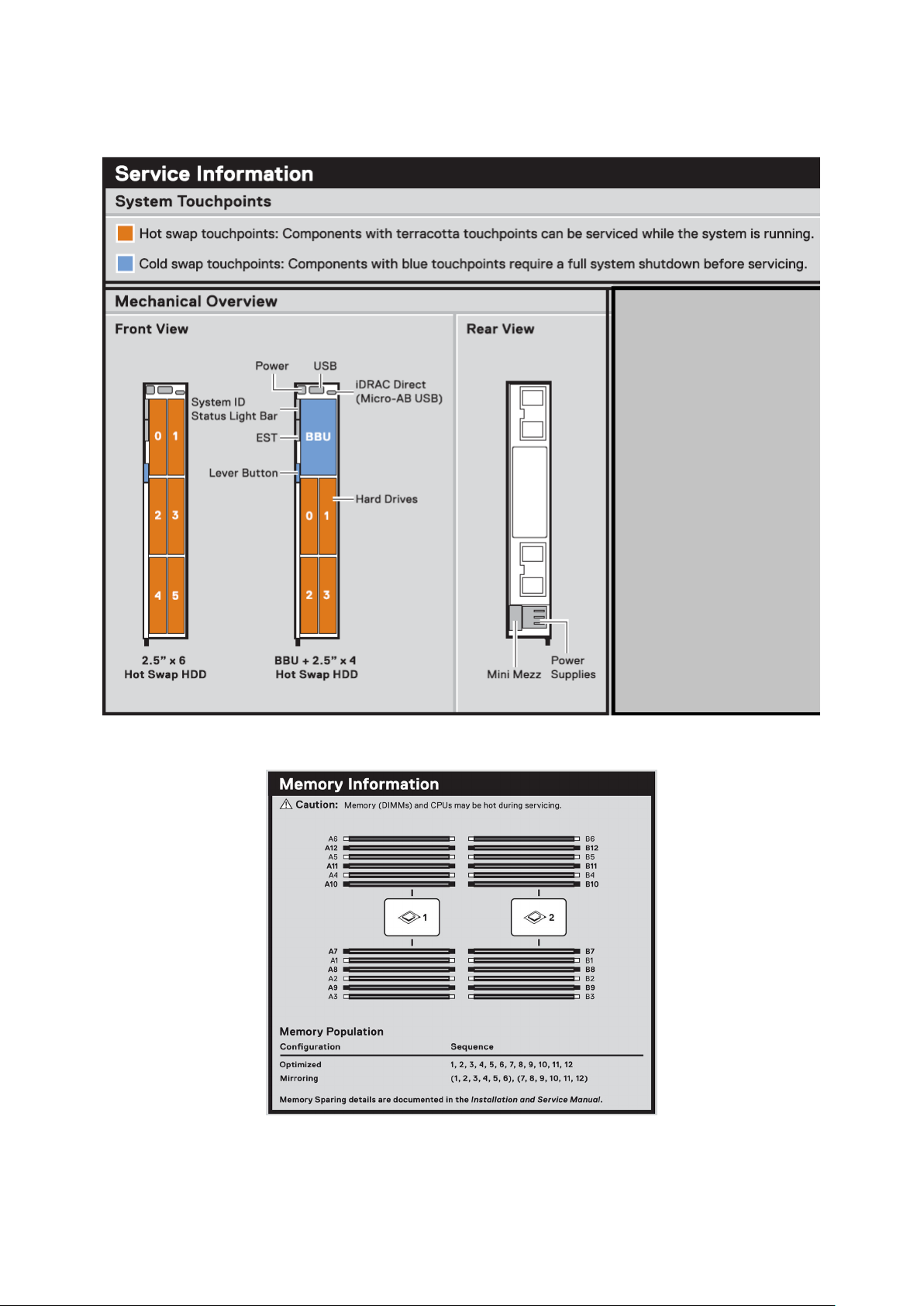
システム情報ラベル
図 4. 機械的概要
図 5. メモリ情報
10 PowerEdge MX740c スレッドの概要
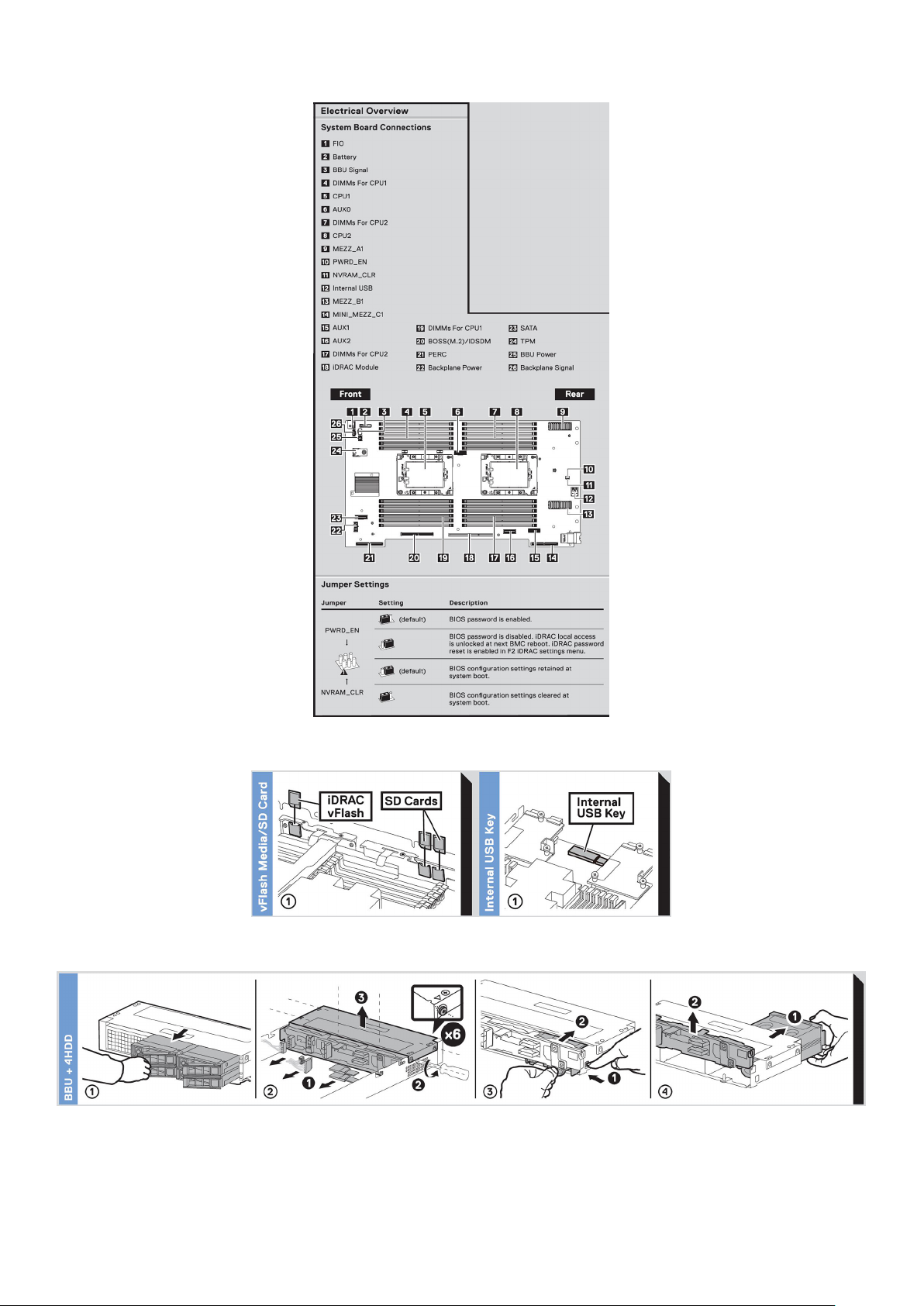
図 6. システム基板
図 7. IDSDM と内蔵 USB メモリ キー(オプション)の取り外し
図 8. BBU モジュールとドライブ ケージの取り外し
PowerEdge MX740c スレッドの概要 11
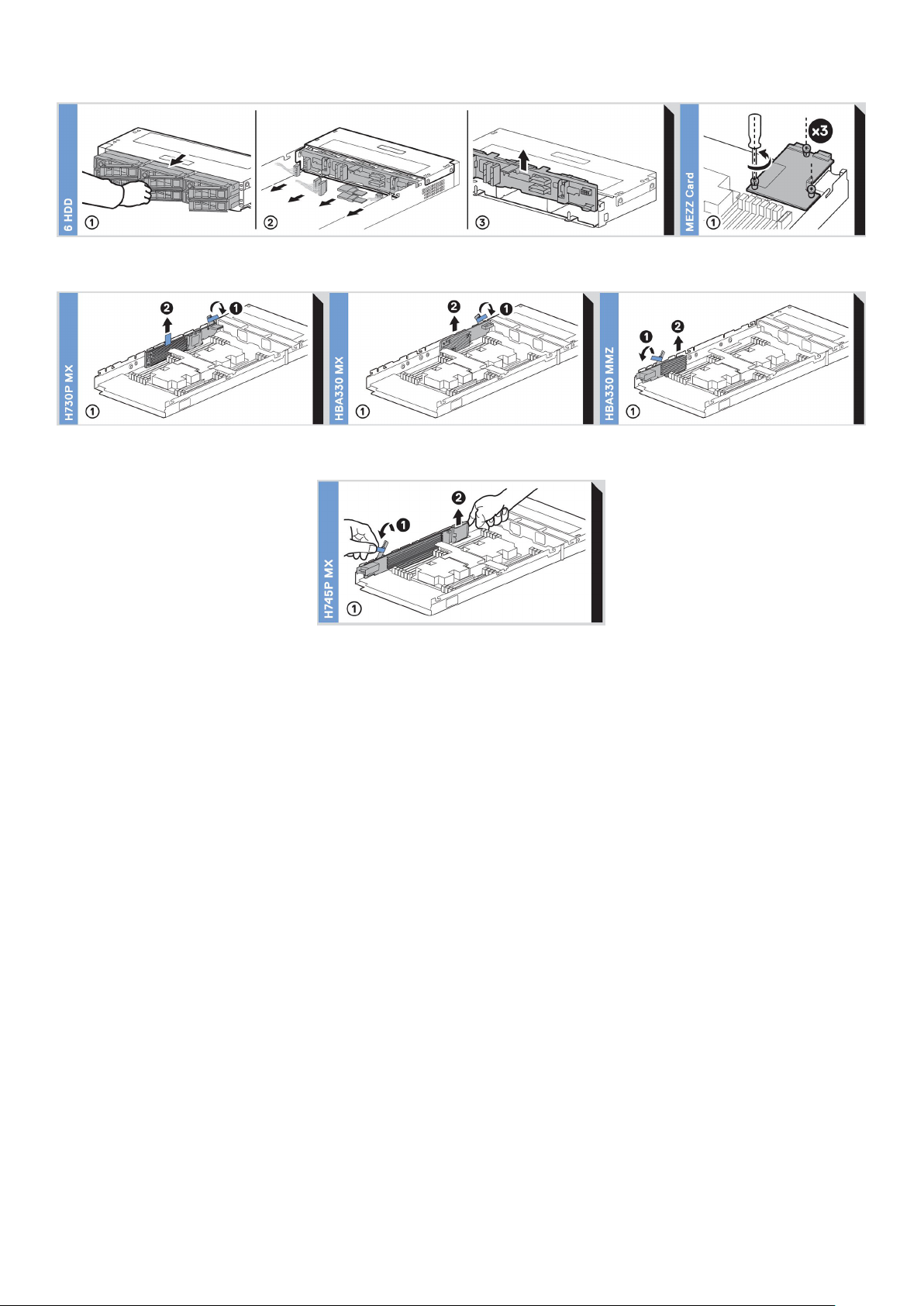
図 9. バックプレーンとメザニン カードの取り外し
図 10. PERC カードとミニ メザニン カードの取り外し
図 11. Jumbo PERC カードの取り外し
12 PowerEdge MX740c スレッドの概要
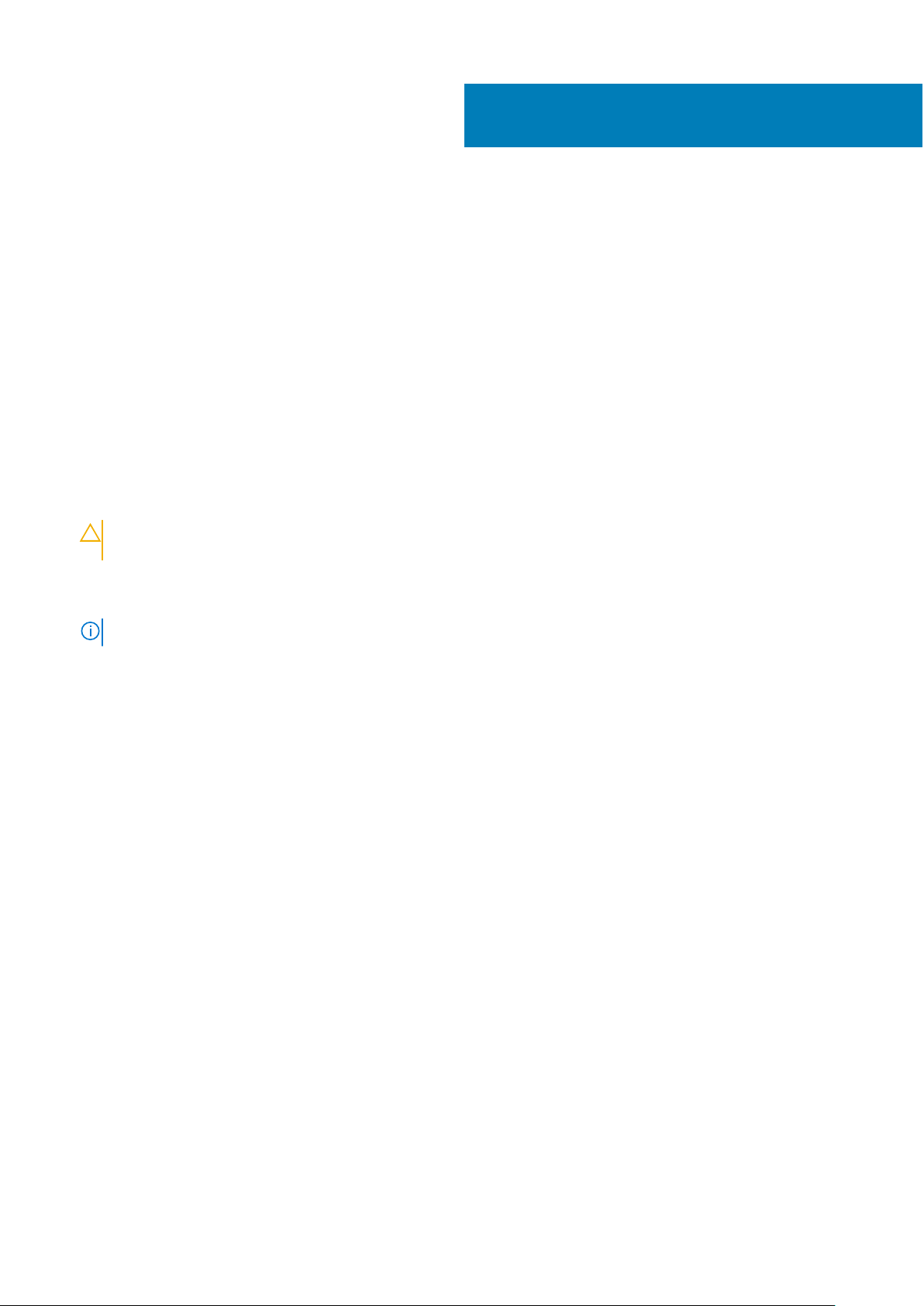
システムの初期セットアップと設定
トピック:
• システムのセットアップ
• iDRAC 設定
• オペレーティングシステムをインストールするオプション
システムのセットアップ
次の手順を実行して、システムを設定します。
手順
1. システムを開梱します。
2. システム コネクタから I/O コネクタ カバーを外します。
注意: システムを取り付ける際は、システム コネクタへの損傷を防ぐため、エンクロージャのスロットと正しく位置合わせ
していることを確認します。
3
3. システムをエンクロージャに取り付けます。
4. エンクロージャの電源を入れます。
メモ: エンクロージャの初期化を待ってから、電源ボタンを押します。
5. システムの電源ボタンを押します。
iDRAC を使用してシステムの電源をオンにすることもできます。
● 詳細に関しては、コンピュータに同梱されている iDRAC へのログイン 、p. 14
● OpenManage Enterprise モジュラー(OME モジュラー)を開いてください(OME での iDRAC の設定後)。詳細については、
Dell.com/manuals で OME モジュラーの『ユーザーズ ガイド』を参照してください。
iDRAC 設定
Integrated Dell Remote Access Controller(iDRAC)はシステム管理者の生産性を高め、デル製システム全体の可用性を改善するよう
設計されています。iDRAC システムの問題について管理者に警告し、リモート システム管理を実施できるようにします。これによ
り、システムへの物理的なアクセスの必要性が軽減されます。
iDRAC の IP アドレスを設定するためのオプション
ネットワーク インフラストラクチャに基づいて初期ネットワーク設定を構成し、iDRAC との通信を有効にします。
IP アドレスを設定するには、次のいずれかのインターフェイスを使用します。
インタフェ
iDRAC 設定ユーテ
ィリティ
Dell Deployment
Toolkit
ース マニュアル/項
www.dell.com/poweredgemanuals の『Dell Integrated Dell Remote Access Controller ユーザーズ ガイド』を参照
してください。
www.dell.com/openmanagemanuals > OpenManage Deployment Toolkit の『Dell Deployment Toolkit ユーザーズ
ガイド』を参照してください。
システムの初期セットアップと設定 13
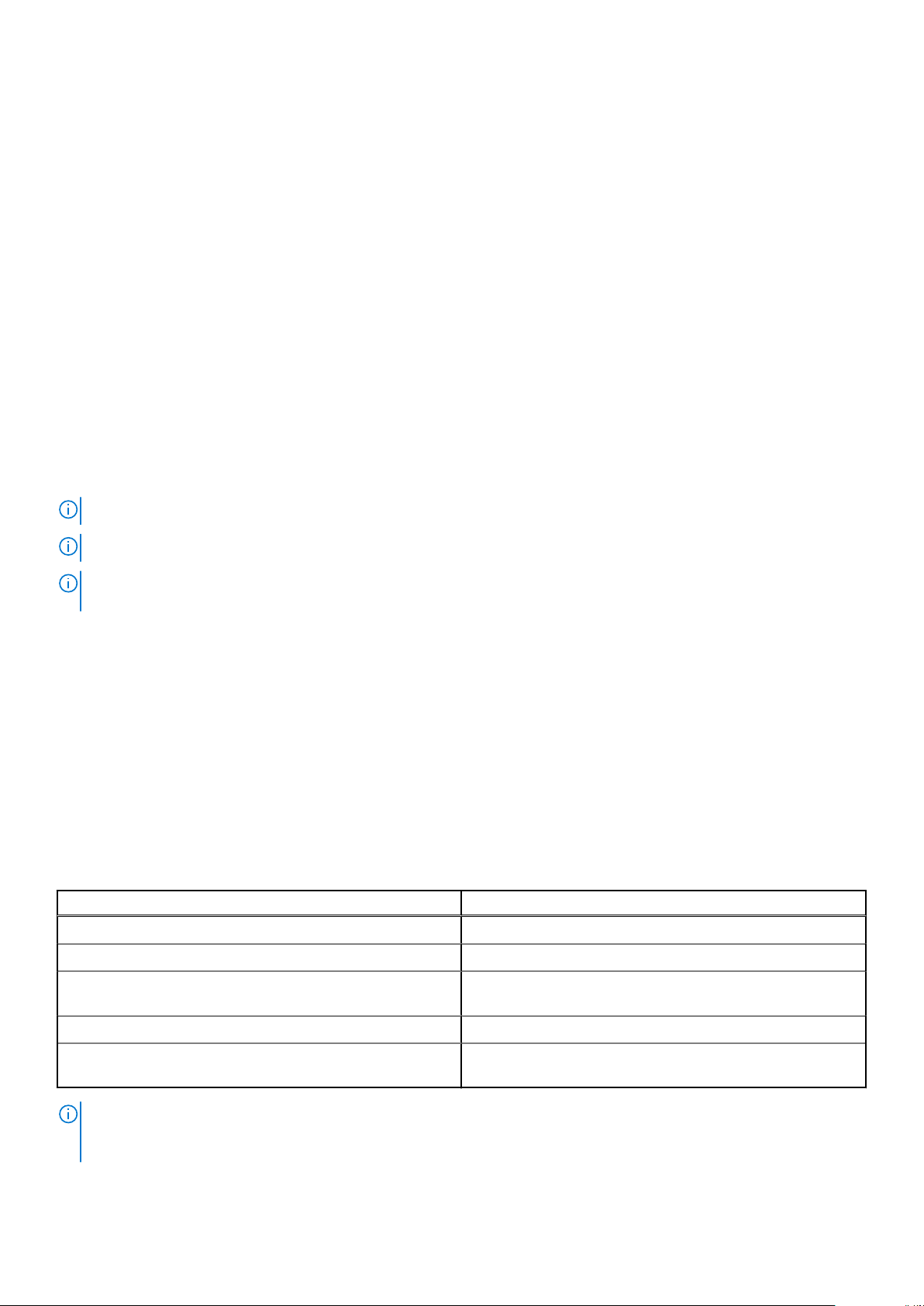
インタフェース マニュアル/項
Dell Lifecycle
Controller
OME モジュラー www.dell.com/openmanagemanuals の『Dell OpenManagement Enterprise モジュラー ユーザーズ ガイド』を参
iDRAC ダイレクト www.dell.com/poweredgemanuals の『Dell Integrated Dell Remote Access Controller ユーザーズ ガイド』を参照
www.dell.com/poweredgemanuals の『Dell Lifecycle Controller ユーザーズガイド』を参照してください。
照してください。
してください。
iDRAC へのログイン
iDRAC には次の資格情報でログインできます。
● iDRAC ユーザー
● Microsoft Active Directory ユーザー
● Lightweight Directory Access Protocol(LDAP)ユーザー
iDRAC への安全なデフォルト アクセスを選択している場合、システム情報タグに記載されている iDRAC の安全なデフォルト パス
ワードを使用する必要があります。iDRAC への安全なデフォルト アクセスを選択していない場合、デフォルトのユーザー名とパス
ワードとして root と calvin を使用します。また、シングル サイン オンまたはスマート カードを使用してログインすることもで
きます。
メモ: iDRAC にログインするには、iDRAC 認証情報が必要です。
メモ: iDRAC IP アドレスをセット アップした後に、デフォルトのユーザー名とパスワードを変更したことを確認してください。
メモ: Dell EMC PowerEdge MX740c のインテル QuickAssist テクノロジー(QAT)は、チップセットとの統合によりサポートさ
れており、オプションのライセンスで有効にします。ライセンス ファイルは iDRAC を介してスレッドで有効になります。
インテル QAT のドライバー、マニュアル、およびホワイト ペーパーの詳細については https://01.org/intel-quickassist-technology を
参照してください。
iDRAC へのログイン、および iDRAC ライセンスの詳細については、www.dell.com/poweredgemanuals で最新の『Integrated Dell
Remote Access Controllerユーザーズ
RACADM を使用して iDRAC にアクセスすることもできます。詳細については、www.dell.com/poweredgemanuals で『RACADM
ンド ライン インターフェイス リファレンス ガイド
ガイド
』を参照してください。
コマ
』を参照してください。
オペレーティングシステムをインストールするオプション
システムがオペレーティングシステムのインストールなしで出荷された場合、次のリソースのいずれかを使用して対応するオペレー
ティングシステムをインストールします。
表 1. オペレーティングシステムをインストールするリソース
リソースを見つける 場所
iDRAC www.dell.com/idracmanuals
Lifecycle Controller www.dell.com/idracmanuals
Dell OpenManage Deployment Toolkit www.dell.com/openmanagemanuals > OpenManage Deployment
Toolkit
デル認証の VMware ESXi www.dell.com/virtualizationsolutions
Dell PowerEdge システム対応のオペレーティングシステム用の
インストールと使い方のビデオ
Dell PowerEdge システム対応のオペレーティングシステム
メモ: 仮想メディアは、Enterprise ライセンス(iDRAC 7、8、9)またはモジュール(iDRAC 6)との integrated Dell Remote Access
Controller(iDRAC)ではオプションです。仮想メディアによって、オペレーティング システムのインストールとサーバのアッ
プデートに使用できるソフトウェア イメージ ファイル(ISO ファイル)が使用できるようになります。
14 システムの初期セットアップと設定
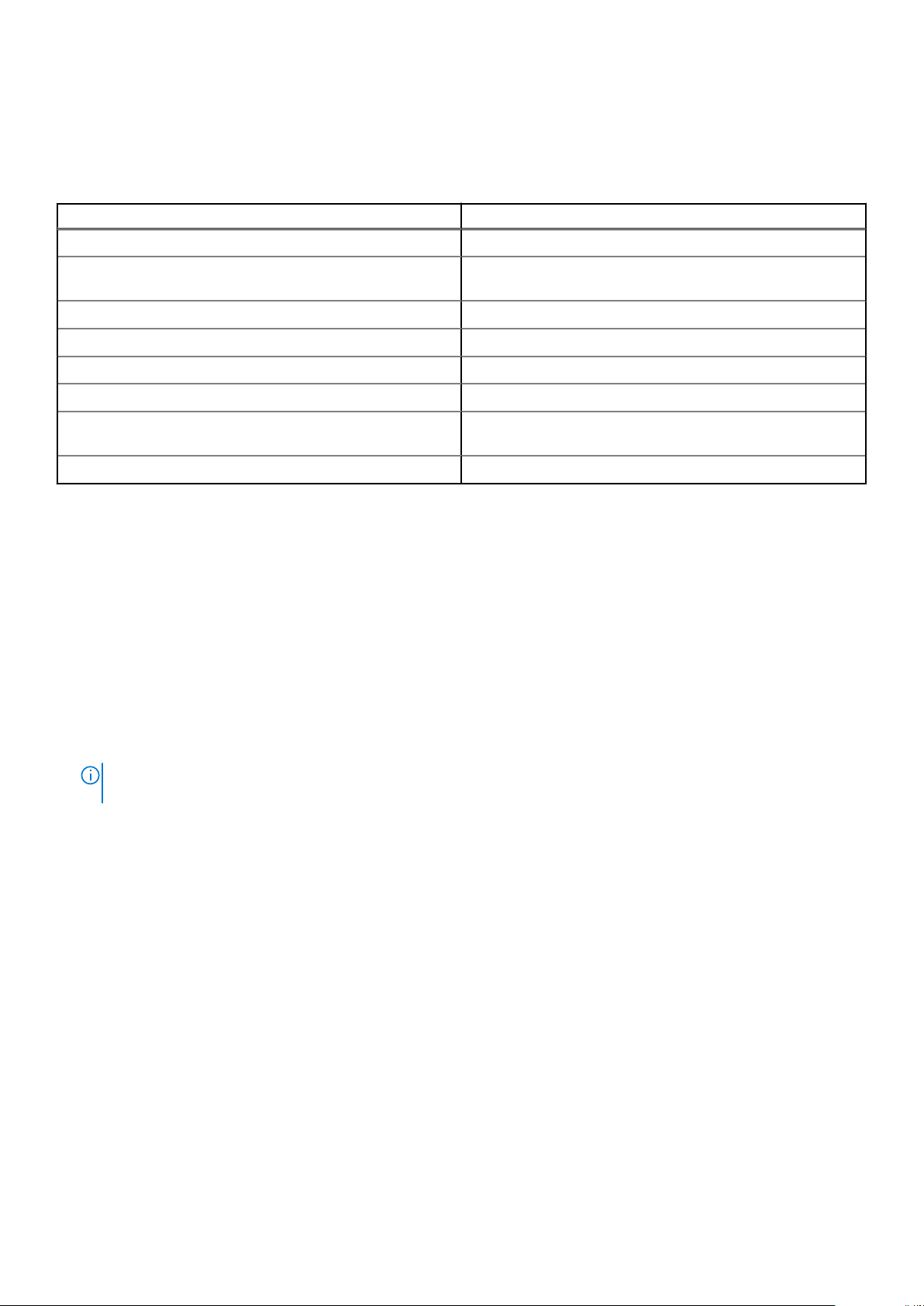
ファームウェアとドライバをダウンロードする方法
次の方法のいずれかを使用して、ファームウェアとドライバをダウンロードできます。
表 2. ファームウェアおよびドライバ
メソッド 場所
Dell EMC サポート サイトから www.dell.com/support/home
Dell Remote Access Controller Lifecycle Controller(iDRAC with
LC)を使用
Dell Repository Manager(DRM)を使用 www.dell.com/openmanagemanuals > Repository Manager
Dell OpenManage Essentials を使用 www.dell.com/openmanagemanuals > OpenManage Essentials
Dell OpenManage Enterprise を使用 www.dell.com/openmanagemanuals > OpenManage Enterprise
Dell Server Update Utility(SUU)を使用 www.dell.com/openmanagemanuals > Server Update Utility
Dell OpenManage Deployment Toolkit(DTK)を使用 www.dell.com/openmanagemanuals > OpenManage Deployment
iDRAC 仮想メディアを使用 www.dell.com/idracmanuals
www.dell.com/idracmanuals
Toolkit
ドライバとファームウェアのダウンロード
Dell EMC では、お使いのシステムに最新の BIOS、ドライバ、システム管理ファームウェアをダウンロードしてインストールするこ
とを推奨しています。
前提条件
ドライバとファームウェアをダウンロードする前に、ウェブブラウザのキャッシュをクリアするようにしてください。
手順
1. www.dell.com/support/home にアクセスします。
2. Drivers & Downloads セクションで、Enter a Service Tag or product ID ボックスにお使いのシステムのサービスタグを入力
し、Submit をクリックします。
メモ: サービスタグがない場合は、Detect Product を選択してシステムにサービスタグを自動的に検出させるか、View
products をクリックしてお使いの製品を選択します。
3. ドライバおよびダウンロード をクリックします。
お使いのシステムで利用できるドライバが表示されます。
4. ドライバを USB ドライブ、CD、または DVD にダウンロードします。
システムの初期セットアップと設定 15
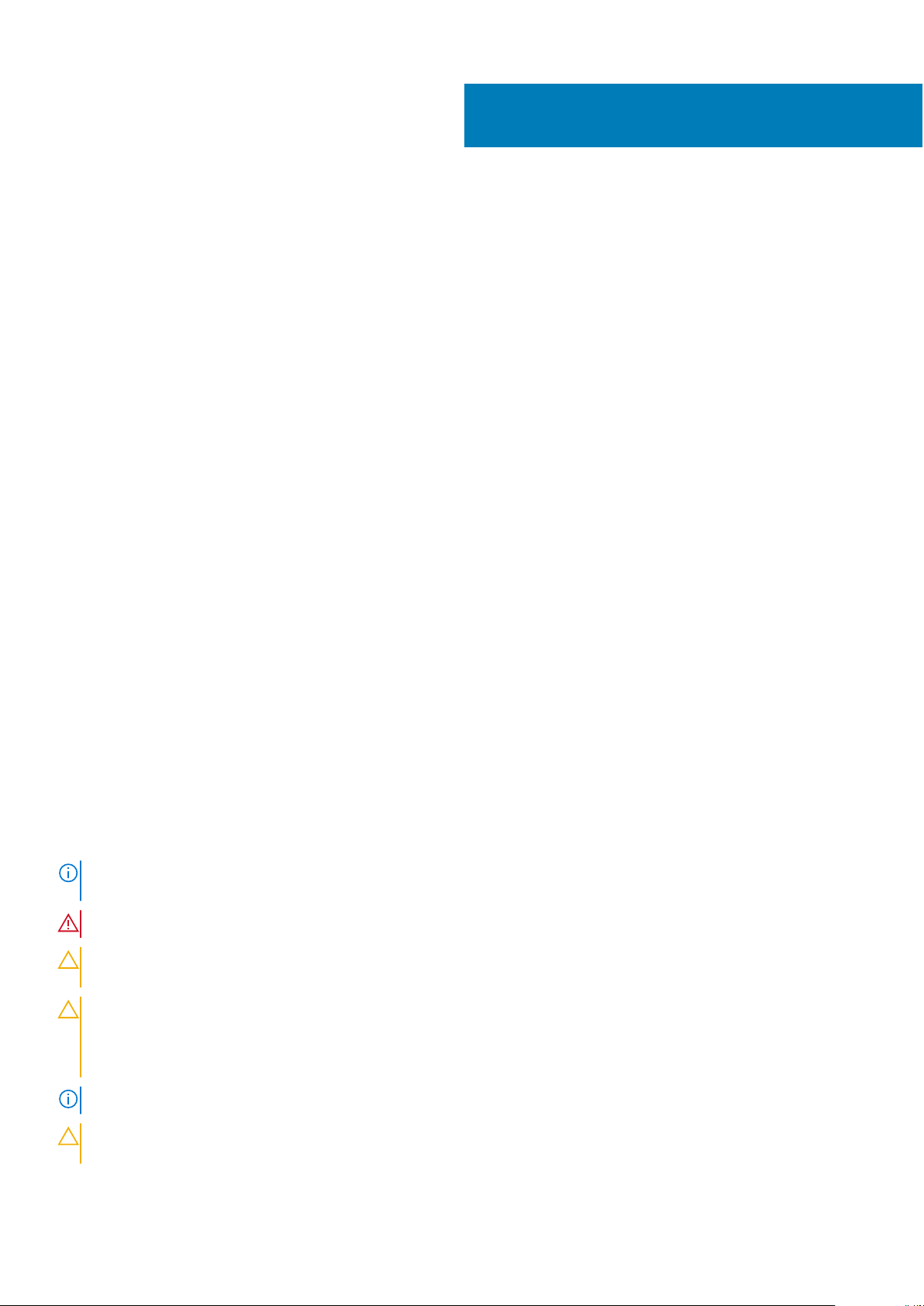
システム コンポーネントの取り付けおよび取り
外し
トピック:
• 安全にお使いいただくために
• スレッド内部の作業を始める前に
• スレッド内部の作業を終えた後に
• 推奨ツール
• PowerEdge MX740c スレッド
• システムカバー
• エアフローカバー
• ドライブ
• ドライブ バックプレーン
• ケーブルの配線
• ドライブ ケージ
• バッテリバックアップユニット
• コントロールパネル
• システム メモリー
• プロセッサとヒートシンク
• iDRAC カード
• PERC カード
• オプションの内蔵デュアル SD モジュール
• M.2 BOSS モジュール
• メザニンカード
• オプションの内蔵 USB メモリキー
• システムバッテリー
• システム基板
• Trusted Platform Module
4
安全にお使いいただくために
メモ: システムを持ち上げる必要がある場合は、誰かの手を借りてください。けがを防ぐため、決してシステムを 1 人で持ち上
げようとしないでください。
警告: システムの電源が入っている状態でシステム カバーを開いたり取り外したりすると、感電するおそれがあります。
注意: システムは、カバーなしで 5 分以上動作させないでください。システムカバーを取り外した状態でシステムを長時間動作
させると、部品の損傷が発生する可能性があります。
注意: 修理作業の多くは、認定されたサービス技術者のみが行うことができます。製品マニュアルで許可されている範囲に限
り、またはオンラインサービスもしくは電話サービスとサポートチームの指示によってのみ、トラブルシューティングと簡単な
修理を行うようにしてください。Dell の許可を受けていない保守による損傷は、保証の対象となりません。製品に付属してい
るマニュアルの「安全にお使いいただくために」をお読みになり、指示に従ってください。
メモ: システム内部のコンポーネントでの作業中は、静電マットと静電ストラップを常に使用することをお勧めします。
注意: 正常な動作と冷却を確保するため、システム内のすべてのベイおよびシステム ファンにコンポーネントまたはダミーの
いずれかを常時装着しておく必要があります。
16 システム コンポーネントの取り付けおよび取り外し
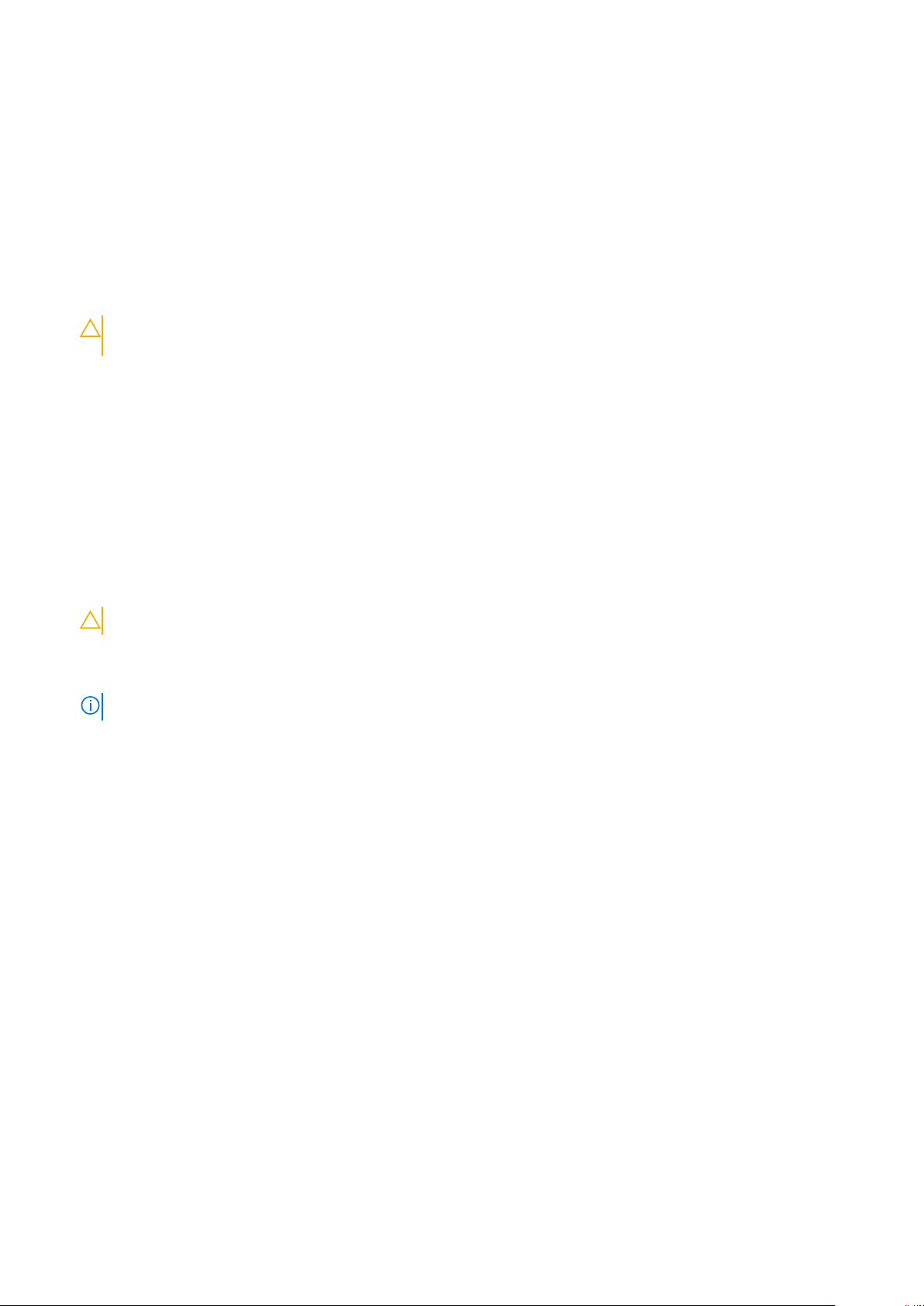
スレッド内部の作業を始める前に
前提条件
「安全にお使いいただくために 、p. 16」の項に記載された安全ガイドラインに従ってください。
手順
1. スレッドの電源を切ります。
2. スレッドをエンクロージャから取り外します。
3. I/O コネクタ カバーを取り付けます(適用される場合)。
注意: システムの I/O コネクタへの損傷を防ぐため、エンクロージャからシステムを取り外す際は必ずコネクタにカバーを
付けてください。
4. システムカバーを取り外します。
スレッド内部の作業を終えた後に
前提条件
「安全にお使いいただくために 、p. 16」の項に記載された安全ガイドラインに従ってください。
手順
1. システムカバーを取り付けます。
2. システムに I/O コネクタ カバーが取り付けられている場合は、取り外します。
注意: I/O コネクタへの損傷を防ぐため、コネクタまたはコネクタピンには触れないでください。
3. スレッドをエンクロージャに取り付けます。
4. スレッドの電源を入れます。
メモ: スレッドの電源を入れるためには、最初に iDRAC を完全に初期化する必要があります。
推奨ツール
取り外しと取り付け手順を実行するには、以下のツールが必要になります。
● 1 番および 2 番プラス ドライバ
● T15 および T30 トルクス ドライバ
● 静電気防止用リストバンド
PowerEdge MX740c スレッド
PowerEdge MX740c スレッドは、PowerEdge MX7000 エンクロージャに取り付けられるサーバ ユニットです。
エンクロージャからのスレッドの取り外し
前提条件
1. 「安全にお使いいただくために」に記載された安全ガイドラインに従ってください。
2. スレッドの電源を切ります。
システム コンポーネントの取り付けおよび取り外し 17
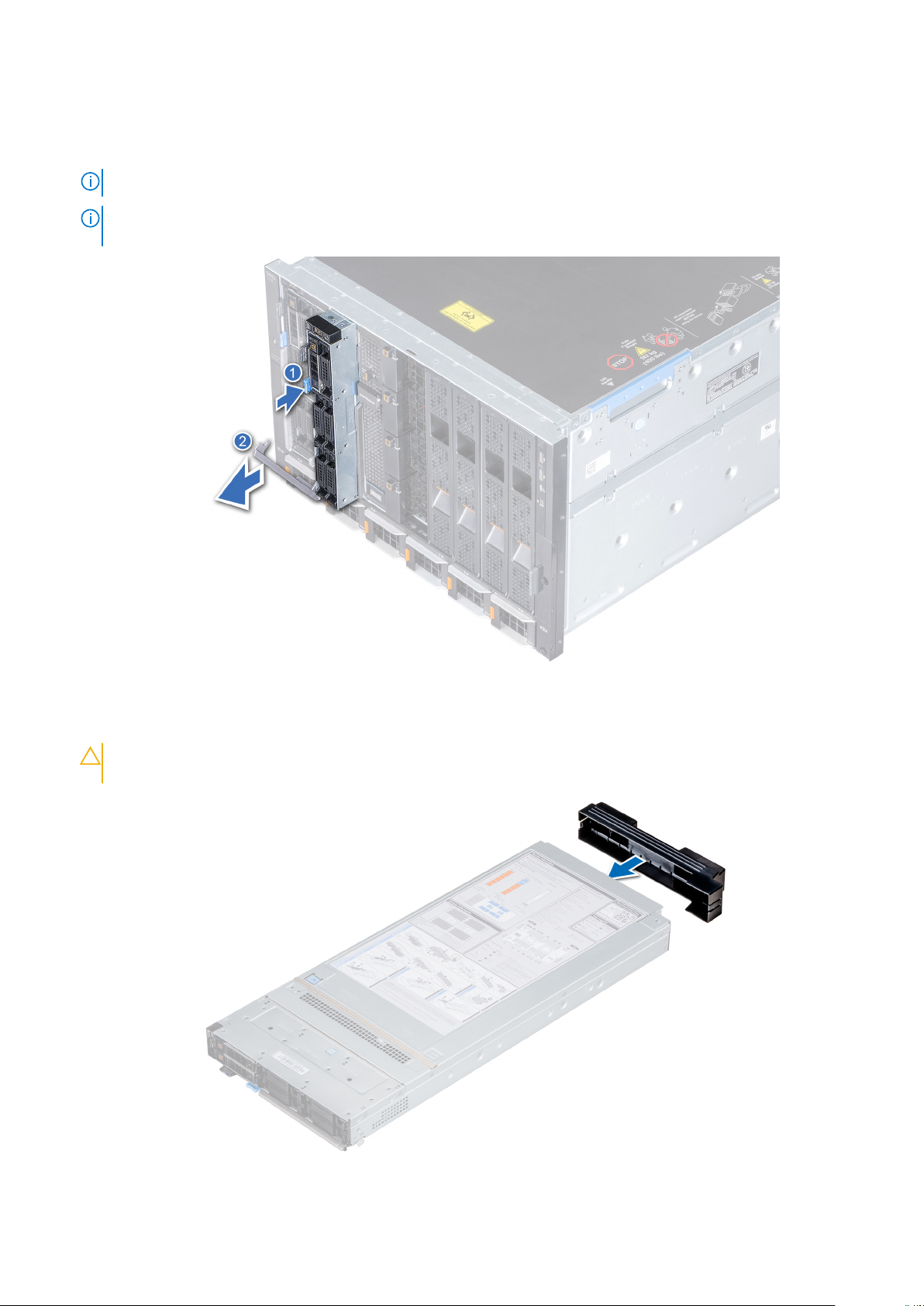
手順
1. スレッドの青色のリリース ボタンを押して、スレッド ハンドルを解除します。
2. スレッド ハンドルを持ちながら、スレッドをエンクロージャからスライドさせます。
メモ: システムをエンクロージャからスライドさせる際、システムを両手で支えてください。
メモ: 取り外しの前にスレッドをシャットダウンした場合、エンクロージャの電源を入れた状態でスレッドを取り外すこと
ができます。
図 12. エンクロージャからのスレッドの取り外し
3. I/O コネクタ カバーをスレッドに取り付けます。
注意: I/O コネクタピンを保護するため、エンクロージャからスレッドを取り外すたびに、I/O コネクタカバーを取り付け
てください。
図 13. スレッドへの I/O コネクタ カバーの取り付け
18 システム コンポーネントの取り付けおよび取り外し

メモ: I/O コネクタ カバーの色は異なる場合があります。
注意: スレッドを取り外したままにする場合は、速やかにスレッド ダミーを取り付けます。ダミーのない状態でエンクロー
ジャを長時間稼動させると、過熱したり性能が低下したりする場合があります。
次の手順
1. スレッドをエンクロージャに取り付けるか、 スレッドのダミーをエンクロージャに取り付けます。
エンクロージャへのスレッドの取り付け
前提条件
1. 「安全にお使いいただくために 、p. 16」の項に記載された安全ガイドラインに従ってください。
注意: I/O コネクタへの損傷を防ぐため、コネクタまたはコネクタピンには触れないでください。
手順
1. I/O コネクタから I/O コネクタ カバーを取り外します。コネクタ カバーは将来使用するために取っておきます。
注意: I/O コネクタピンを保護するため、エンクロージャからスレッドを取り外すたびに、I/O コネクタカバーを取り付け
てください。
図 14. スレッドからの I/O コネクタ カバーの取り外し
メモ: I/O コネクタ カバーの色は異なる場合があります。
2. スレッドの青色のリリース ボタンを押して、スレッド ハンドルを解除します。
3. 両手でスレッドを持ちながら、スレッドの位置をエンクロージャ内のコンピュート スレッド ベイに合わせます。
4. スレッド ハンドルがロック位置になるまで、スレッドをエンクロージャにスライドさせます。
5. スレッド ハンドルを内側に押して所定の位置にロックし、エンクロージャにスレッドを固定します。
システム コンポーネントの取り付けおよび取り外し 19

図 15. エンクロージャへのスレッドの取り付け
次の手順
1. スレッドの電源を入れます。
システムカバー
システム カバーは、システム内部のコンポーネントを保護します。また、システム内部のエア フローを維持するのに役立ちます。
システムカバーの取り外し
前提条件
1. 「安全にお使いいただくために 、p. 16」に記載された安全ガイドラインに従ってください。
2. スレッドの電源を切ります。
3. スレッドをエンクロージャから取り外します。
4. スレッドを平面上に置きます。その際、上部カバーを上に向けます。
手順
1. システム カバー上の青色のリリース タブを押し、カバーをシステムの後部方向にスライドさせます。
2. カバーの両側をつかんで持ち上げて、システムから取り外します。
20 システム コンポーネントの取り付けおよび取り外し

図 16. システムカバーの取り外し
次の手順
1. システム カバーを取り付けます。
システムカバーの取り付け
前提条件
1. 「安全にお使いいただくために 、p. 16」の項に記載された安全ガイドラインに従ってください。
2. すべての内部ケーブルが正しく配線されて接続され、システム内部に工具や余分な部品が残っていないことを確認します。
手順
1. システム カバーのタブをシステムのガイド スロットに合わせます。
2. カバーをシステムの前面に向けてスライドさせます。
システム コンポーネントの取り付けおよび取り外し 21

図 17. システムカバーの取り付け
次の手順
1. スレッドをエンクロージャに取り付けます。
2. スレッドの電源を入れます。
22 システム コンポーネントの取り付けおよび取り外し
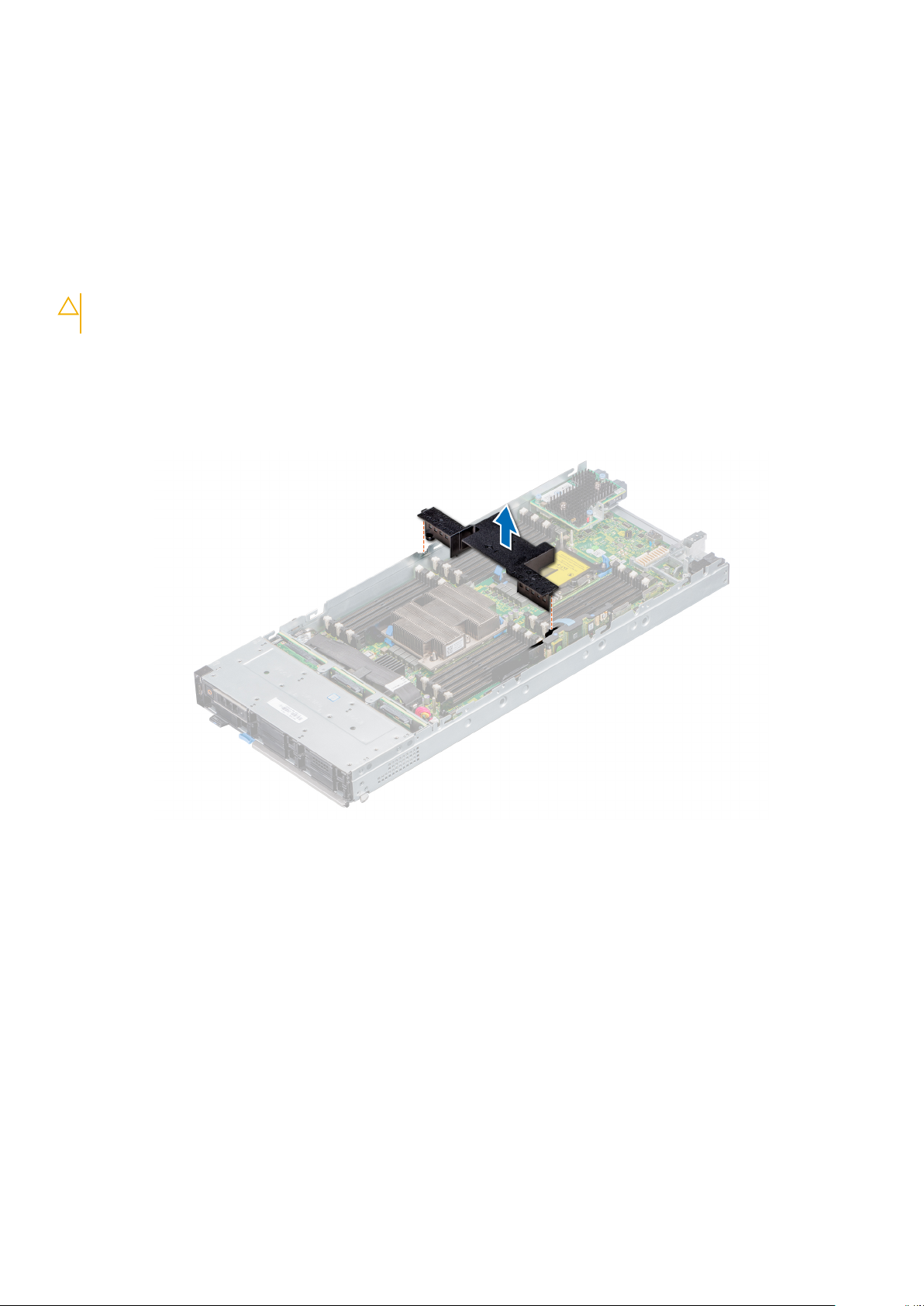
エアフローカバー
エア フロー カバーは、システム全体の空気の流れを空気力学的に調整します。システムの重要なパーツのすべてに空気の流れを行
き渡らせ、それによって冷却効果を高めて過熱を防ぎます。
エアフローカバーの取り外し
前提条件
注意: エア フロー カバーを取り外した状態でシステムを使用しないでください。システムが急激にオーバーヒートする可能性
があり、システムのシャットダウンや、データ損失の原因となります。
1. 「安全にお使いいただくために」に記載された安全ガイドラインに従ってください。
2. 「スレッド内部の作業を始める前に 、p. 17」の手順に従ってください。
手順
エア フロー カバーの両端をつかみ、持ち上げてシステムから取り出します。
図 18. エアフローカバーの取り外し
次の手順
1. エア フロー カバーを取り付けます。
エア フロー カバーの取り付け
前提条件
1. 「安全にお使いいただくために」に記載された安全ガイドラインに従ってください。
2. 「スレッド内部の作業を始める前に 、p. 17」の手順に従ってください。
手順
1. エア フロー カバーの位置をシステム上のガイド スロットに合わせます。
2. しっかりと装着されるまで、エア フロー カバーをシステムへと押し下げます。
システム コンポーネントの取り付けおよび取り外し 23
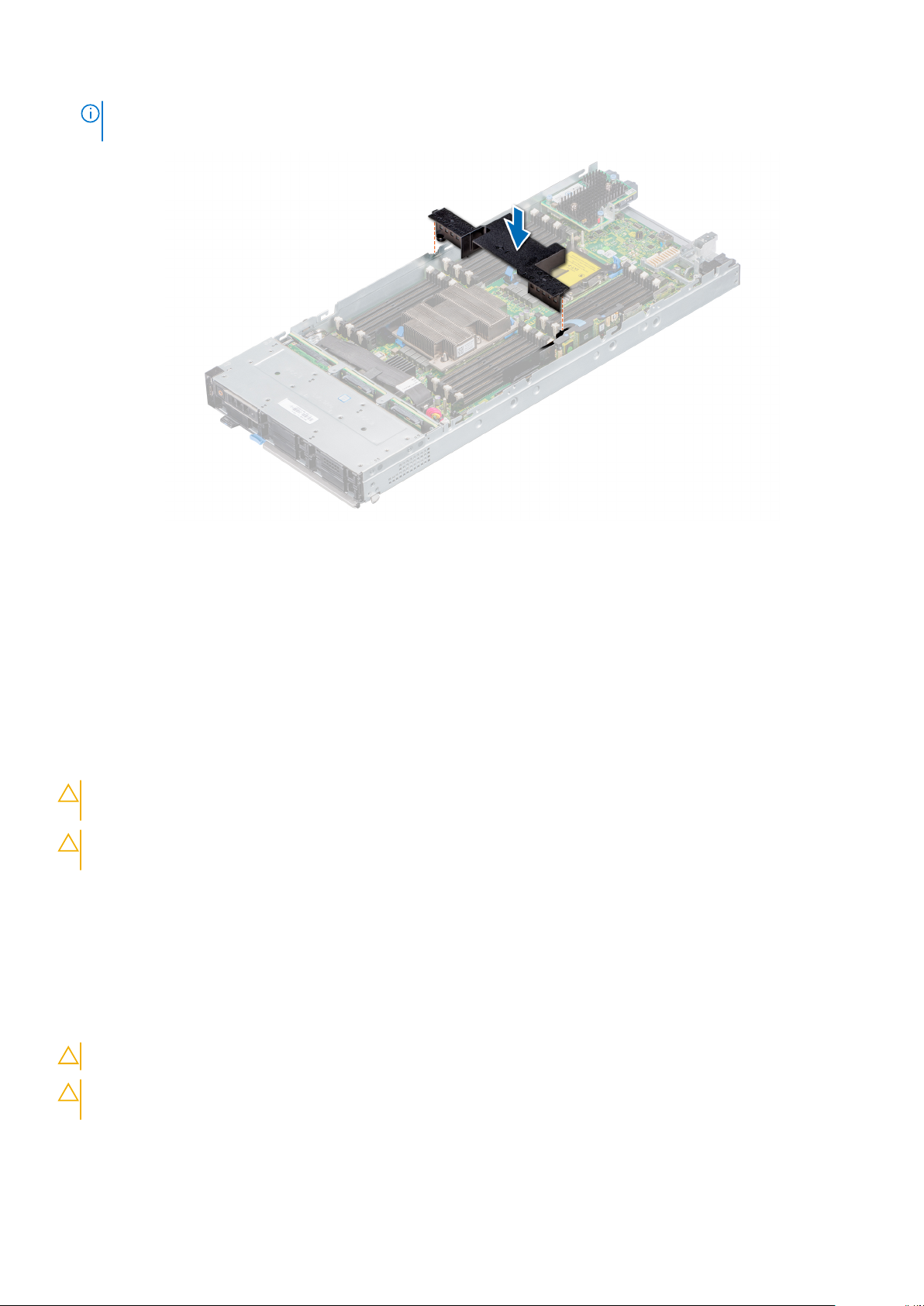
メモ: しっかり装着されると、エア フロー カバーに記載されているメモリ ソケット番号およびプロセッサー番号が、システ
ムに記載されているそれぞれのメモリ ソケット番号およびプロセッサー番号と揃います。
図 19. エア フロー カバーの取り付け
次の手順
1. 「スレッド内部の作業のあとに」に記載されている手順に従います。
ドライブ
お使いのシステムは、2.5 インチ SAS/SATA SSD、NVMe ドライブ、および PCIe SSD をサポートしています。ドライブまたは SSD
は、ドライブ ベイに収まるホットスワップ対応ドライブ キャリアに装着します。これらのドライブは、ドライブ バックプレーン
を介してシステム基板に接続します。
注意: システムの動作中にドライブの取り外しまたは取り付けを行う前に、マニュアルを参照して、ホスト アダプタがホット
スワップ対応ドライブの取り外しと挿入に対応するように正しく設定されていることを確認します。
注意: ドライブのフォーマット中は、システムの電源を切ったり、再起動を行ったりしないでください。ドライブの故障の原因
となります。
ドライブをフォーマットする際は、フォーマットの完了までに十分な時間の余裕をみておいてください。大容量のドライブは、フ
ォーマットに長時間かかる場合があります。
ドライブ ダミーの取り外し
前提条件
1. 記載された安全ガイドラインに従ってください。 安全にお使いいただくために 、p. 16
注意: 旧世代の PowerEdge サーバからのドライブ ダミーの混在はサポートされていません。
注意: システムの正常な冷却状態を維持するために、空のドライブ スロットすべてにドライブ ダミーを取り付ける必要があり
ます。
手順
リリース ボタンを押し、ドライブ ダミーをドライブ スロットから引き出します。
24 システム コンポーネントの取り付けおよび取り外し
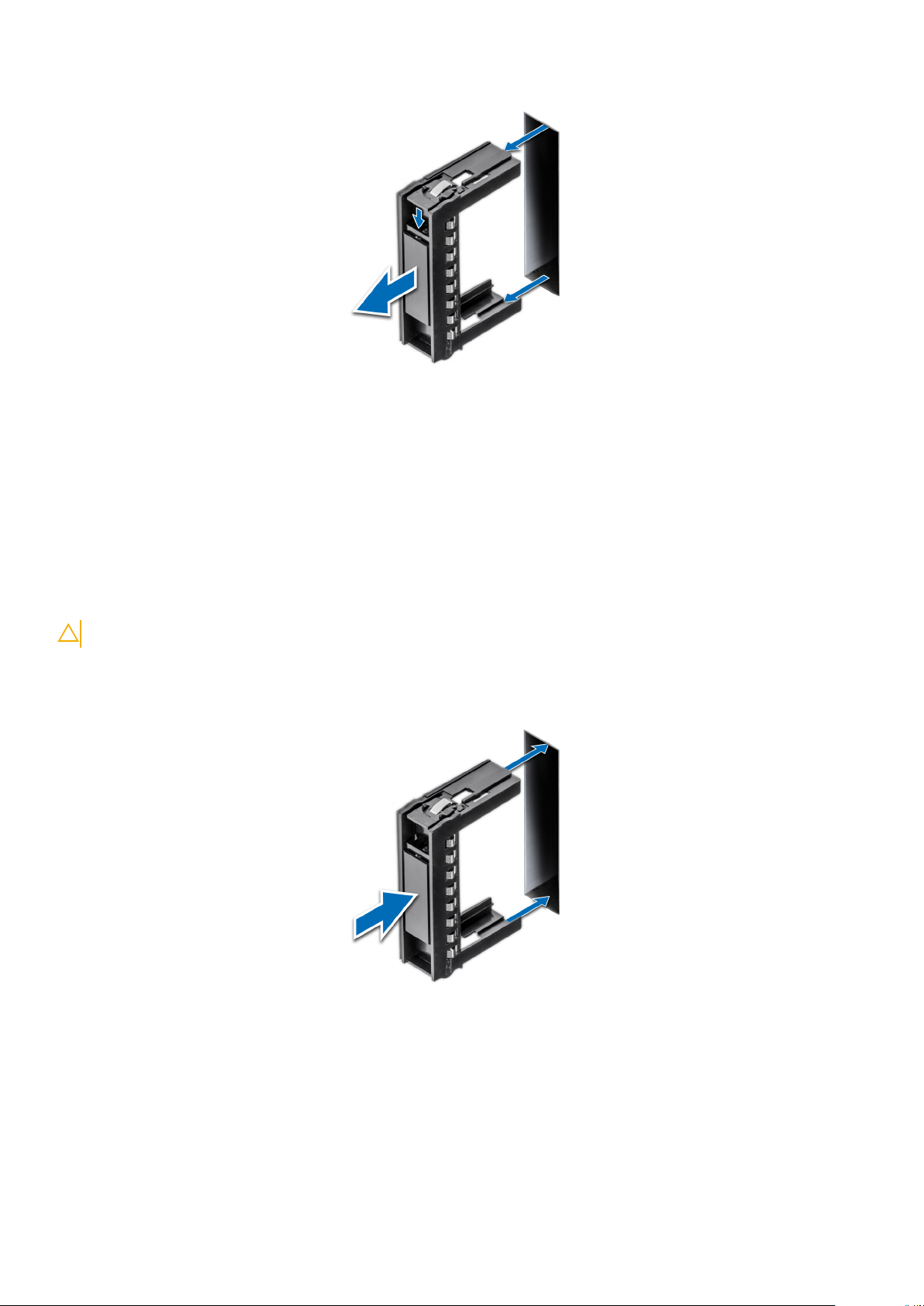
図 20. ドライブ ダミーの取り外し
次の手順
1. ドライブまたはドライブ ダミーを取り付けます。
ドライブ ダミーの取り付け
前提条件
1. 「安全にお使いいただくために 、p. 16」の項に記載された安全ガイドラインに従ってください。
注意: 旧世代の PowerEdge サーバからのドライブ ダミーの混在はサポートされていません。
手順
ドライブ ダミーをドライブ スロットに挿入し、リリース ボタンが所定の位置にカチッと収まるまでダミーを押し込みます。
図 21. ドライブ ダミーの取り付け
ドライブ キャリアの取り外し
前提条件
1. 「安全にお使いいただくために 、p. 16」の項に記載された安全ガイドラインに従ってください。
2. 管理ソフトウェアを使用して、ドライブを取り外す準備をします。
システム コンポーネントの取り付けおよび取り外し 25
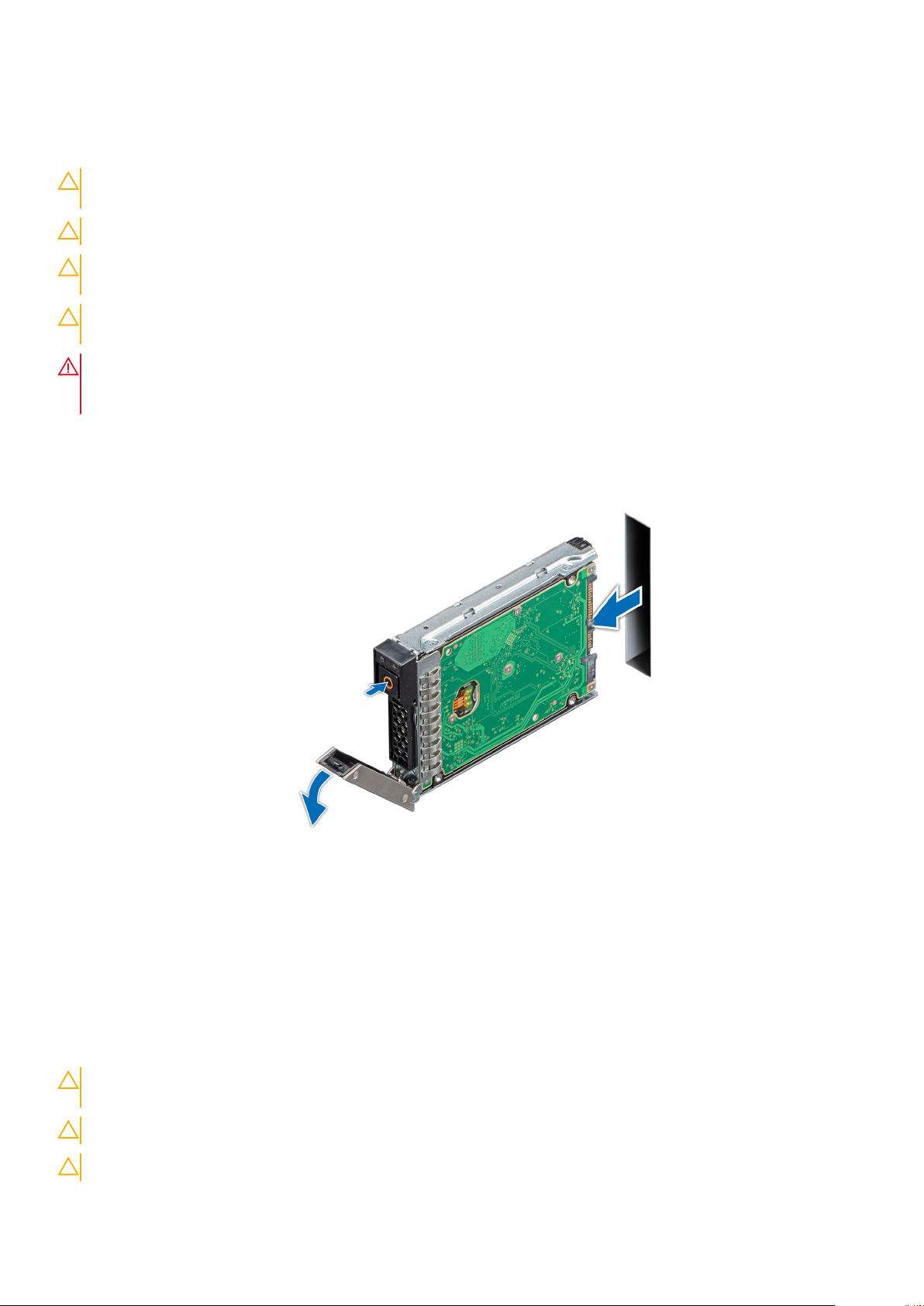
ドライブがオンラインの場合は、ドライブがオフの間、緑色のアクティビティ/障害インジケータが点滅します。ドライブ イン
ジケータが消えたら、ドライブを安全に取り外すことができます。詳細に関しては、ストレージコントローラのマニュアルを参
照してください。
注意: システムの動作中にドライブの取り外しまたは取り付けを行う前に、ストレージ コントローラ カードのマニュアルを参
照して、ホスト アダプタがドライブの取り外しと挿入に対応するように正しく設定されていることを確認します。
注意: PowerEdge サーバの旧世代または他のプラットフォームからのドライブ キャリアの混在はサポートされていません。
注意: データの損失を防ぐために、お使いのオペレーティングシステムがホットスワップによるドライブの取り付けに対応して
いることを確認してください。お使いの OS のマニュアルを参照してください。
注意: システムの正常な冷却状態を維持するために、空のドライブ ベイすべてにドライブ ダミーを取り付けておく必要があり
ます。
警告: ドライブを取り外す前に、必ずデータをバックアップしてください。ドライブの取り外し準備、およびサポートされてい
る RAID 冗長性の詳細については、システムの『トラブルシューティング ガイド』(www.dell.com/poweredgemanuals)を参
照してください。
手順
1. リリース ボタンを押して、リリース ハンドルを開きます。
2. ハンドルを持ち、ドライブ キャリアをスライドさせてドライブ スロットから引き出します。
図 22. ドライブ キャリアの取り外し
次の手順
1. ドライブ キャリアまたはドライブ ダミーを取り付けます。
ドライブ キャリアの取り付け
前提条件
注意: システムの動作中にドライブを取り付けたり取り外したりする前に、ストレージ コントローラー カードのマニュアルを
参照して、ドライブの取り外しと挿入をサポートするように、ホスト アダプタが正しく設定されていることを確認します。
注意: 旧世代の PowerEdge サーバのドライブ キャリアを混在させることはできません。
注意: 同じ RAID ボリューム内での SAS および SATA ドライブの組み合わせは、サポートされていません。
26 システム コンポーネントの取り付けおよび取り外し
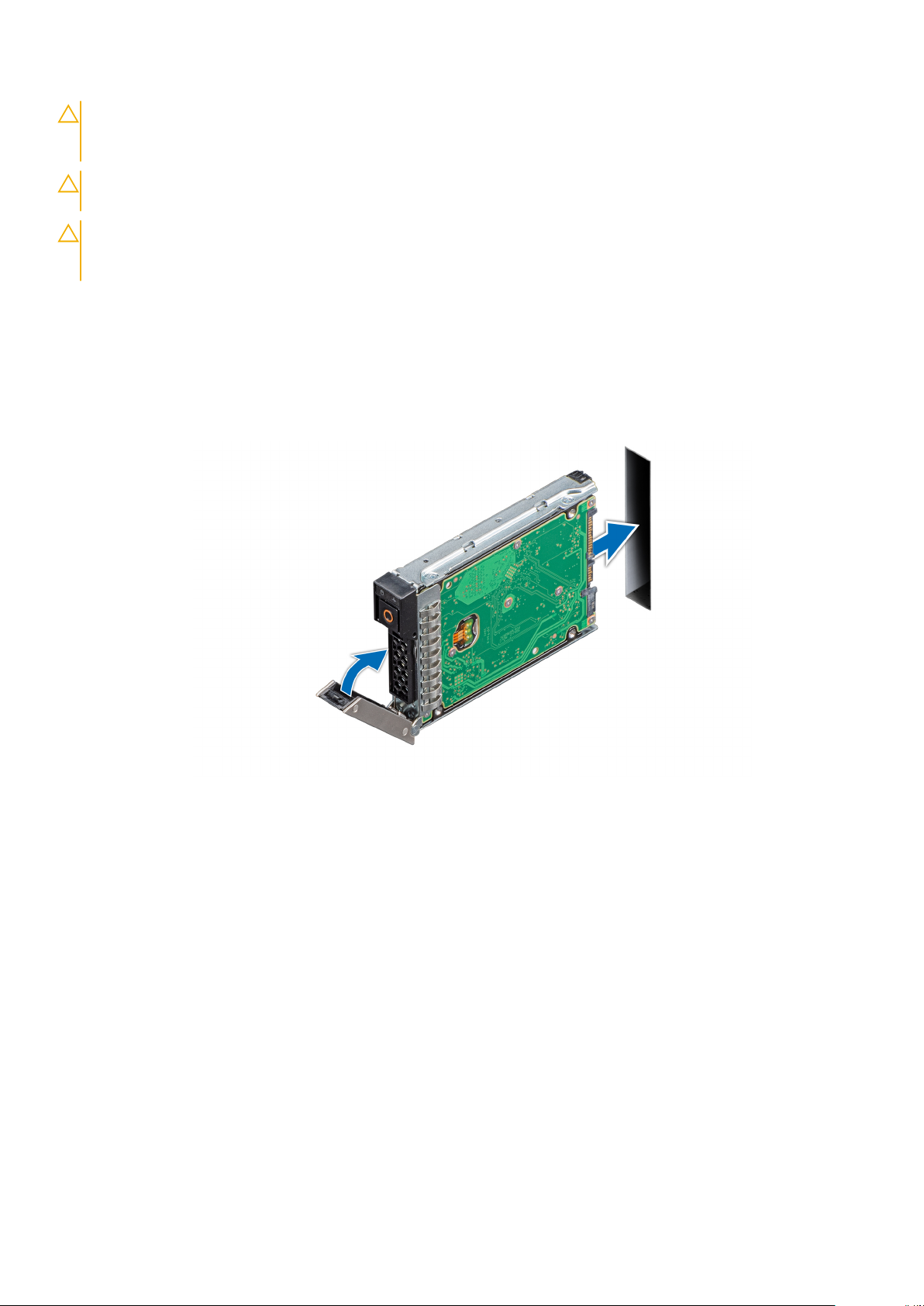
注意: ドライブ キャリアの取り付け時は、隣接するドライブが完全に取り付けられていることを確認してください。完全に取
り付けられていないキャリアの隣にドライブ キャリアを挿入してハンドルをロックしようとすると、完全に取り付けられてい
ないキャリアのシールド バネが損傷し、使用できなくなる可能性があります。
注意: データの損失を防ぐために、お使いのオペレーティングシステムがホットスワップによるドライブの取り付けに対応して
いることを確認してください。お使いの OS のマニュアルを参照してください。
注意: ホットスワップ対応の交換用ドライブを取り付け、システムの電源を入れると、ドライブの再構築が自動的に始まりま
す。交換用ドライブが空であるか、上書きするデータが含まれていることを確認します。交換用ドライブ上のデータはすべて、
ドライブの取り付け後ただちに失われます。
1. 「安全にお使いいただくために」に記載された安全ガイドラインに従ってください。
2. ドライブのダミーが取り付けられている場合は、取り外します。
手順
1. ドライブ キャリア前面のリリース ボタンを押して、リリース ハンドルを開きます。
2. ドライブ キャリアがバックプレーンに接続されるまで、ドライブ キャリアをドライブ スロットに挿入します。
3. ドライブ キャリアのリリース ハンドルを閉じて、ドライブを所定の位置にロックします。
図 23. ドライブ キャリアの取り付け
ドライブ キャリアからのドライブの取り外し
前提条件
1. 「安全にお使いいただくために 、p. 16」の項に記載された安全ガイドラインに従ってください。
2. ドライブ キャリアを取り外します。
手順
1. 1 番のプラス ドライバを使用して、ドライブ キャリアのスライド レールからネジを外します。
2. ドライブを持ち上げてドライブ キャリアから取り出します。
システム コンポーネントの取り付けおよび取り外し 27

図 24. ドライブ キャリアからのドライブの取り外し
次の手順
1. ドライブ キャリアにドライブを取り付けます。
ドライブ キャリアへのドライブの取り付け
前提条件
1. 記載された安全ガイドラインに従ってください。 安全にお使いいただくために 、p. 16
手順
1. ドライブのコネクタ側をキャリアの後部に向けた状態で、ドライブをドライブキャリアに挿入します。
2. ドライブのネジ穴とドライブ ケージのネジ穴の位置を合わせます。
3. 1 番のプラス ドライバを使用してネジを取り付け、ドライブをドライブキャリアに固定します。
28 システム コンポーネントの取り付けおよび取り外し

図 25. ドライブ キャリアへのドライブの取り付け
ドライブ バックプレーン
お使いのシステムは、構成に応じて以下をサポートします。
● 2.5 インチ(x6)ユニバーサル バックプレーン
● 2.5 インチ(x6)SAS/SATA バックプレーン
● 2.5 インチ(x4)ユニバーサル バックプレーン
図 26. 6 基の 2.5 インチ ユニバーサル バックプレーン
1. AUX 2 ケーブル コネクタ
2. AUX 1 ケーブル コネクタ
3. SAS/SATA コネクタ
4. 信号ケーブル コネクタ
5. AUX 0 ケーブル コネクタ
6. 電源ケーブルコネクタ
システム コンポーネントの取り付けおよび取り外し 29
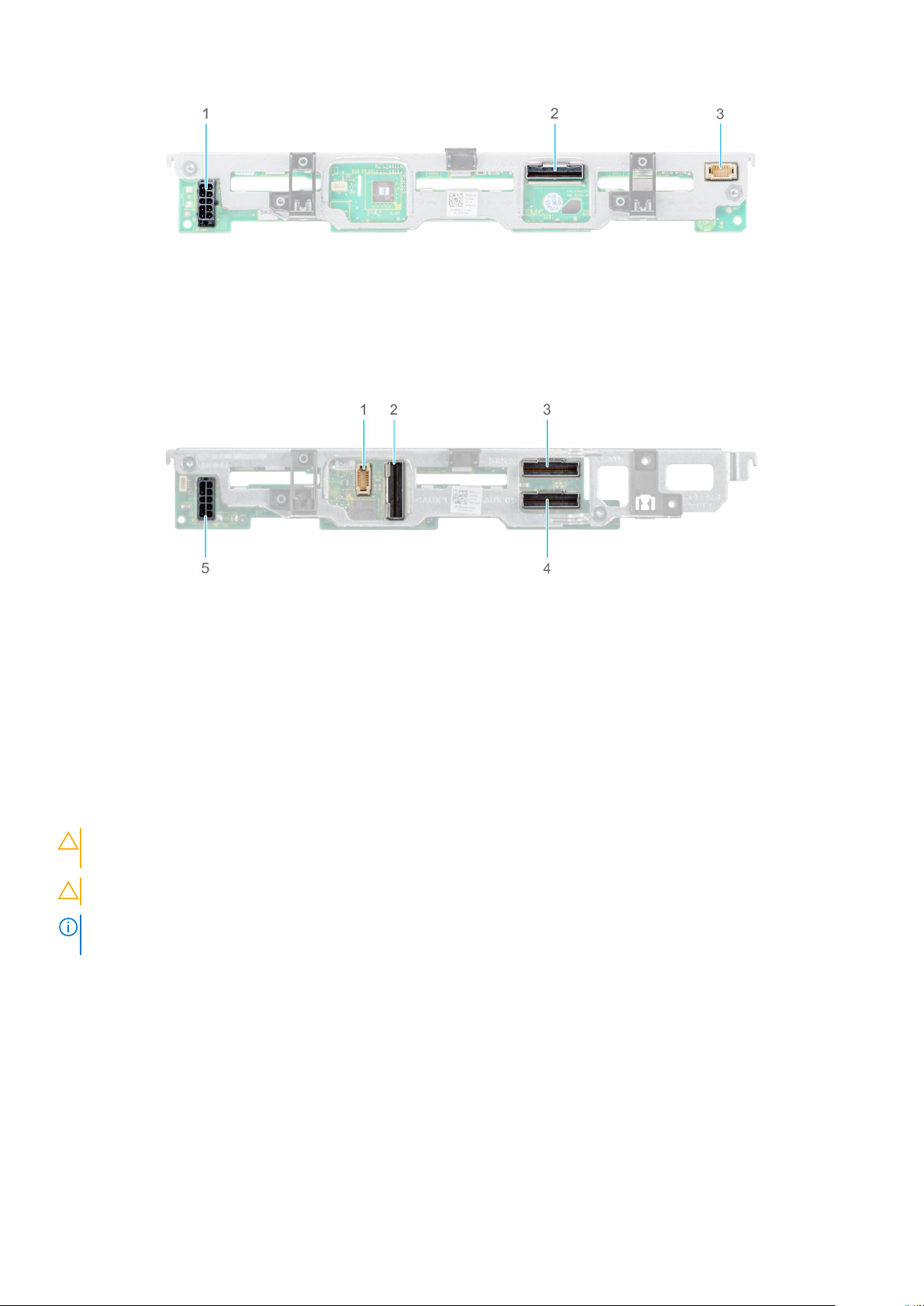
図 27. 6 基の 2.5 インチ SAS/SATA バックプレーン
1. 電源ケーブルコネクタ
2. SAS/SATA コネクタ
3. 信号ケーブル コネクタ
図 28. 4 基の 2.5 インチ ユニバーサル バックプレーン
1. 信号ケーブル コネクタ
2. AUX 1 ケーブル コネクタ
3. SAS/SATA コネクタ
4. AUX 0 ケーブル コネクタ
5. 電源ケーブルコネクタ
ドライブ バックプレーンの取り外し
前提条件
注意: ドライブおよびドライブ バックプレーンへの損傷を防ぐため、ドライブ バックプレーンを取り外す前にドライブをシス
テムから取り外す必要があります。詳細については、「ドライブ キャリアの取り外し」を参照してください。
注意: ドライブを取り外す前に、同じスロットに取り付けられるように、仮のラベルを付けてください。
メモ: スレッドから取り外す際、ケーブルの配線を確認してください。ケーブルを再び取り付ける際に、挟まれたり折れ曲がっ
たりしないように、正しく配線します。
1. 「安全にお使いいただくために」に記載された安全ガイドラインに従ってください。
2. 「スレッド内部の作業を始める前に」に記載された手順に従います。
3. バックプレーンに接続されているケーブルを取り外します。
4. ドライブを取り外します。
手順
1. ドライブ バックプレーンの端をつかんで持ち上げ、ガイド ピンからバックプレーンを外します。
2. バックプレーンを持ち上げてスレッドから取り出します。
30 システム コンポーネントの取り付けおよび取り外し
